Page 1

GEBRUIKERSHANDLEIDING
DCP-8020
DCP-8025D
Page 2
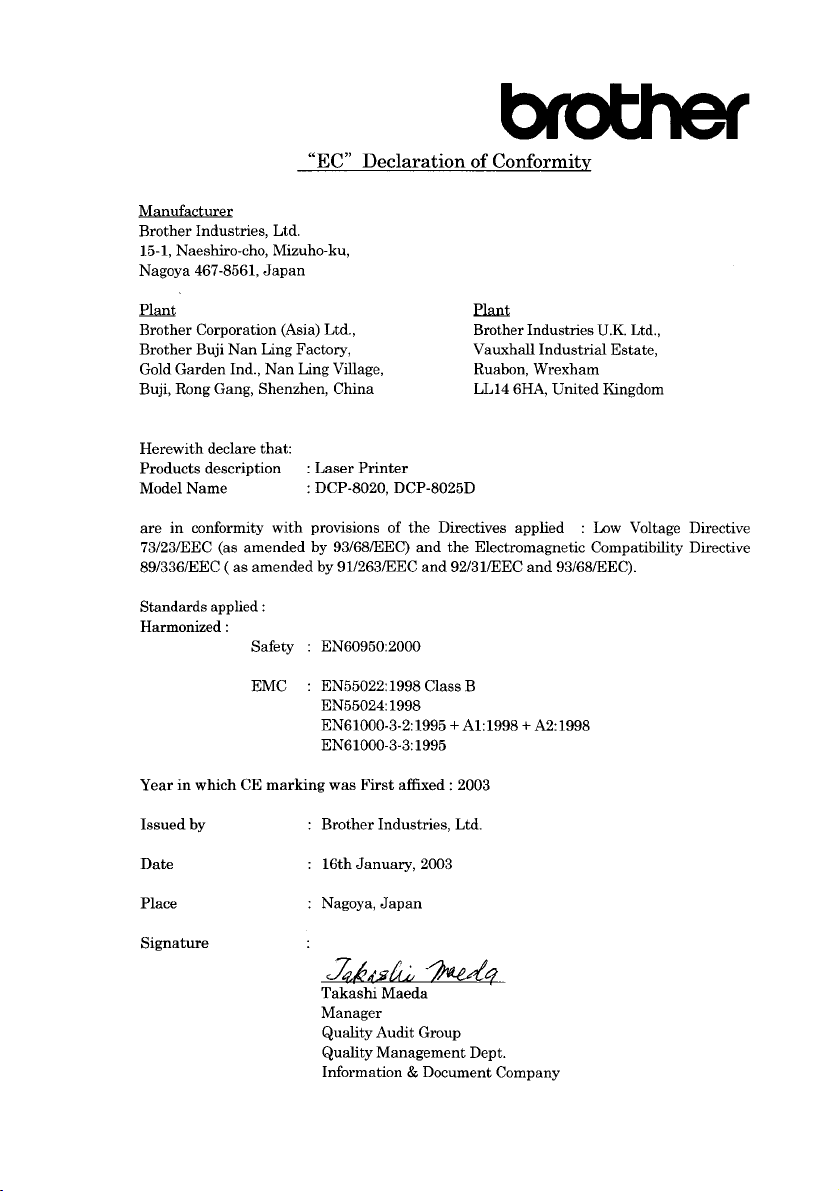
i
Page 3
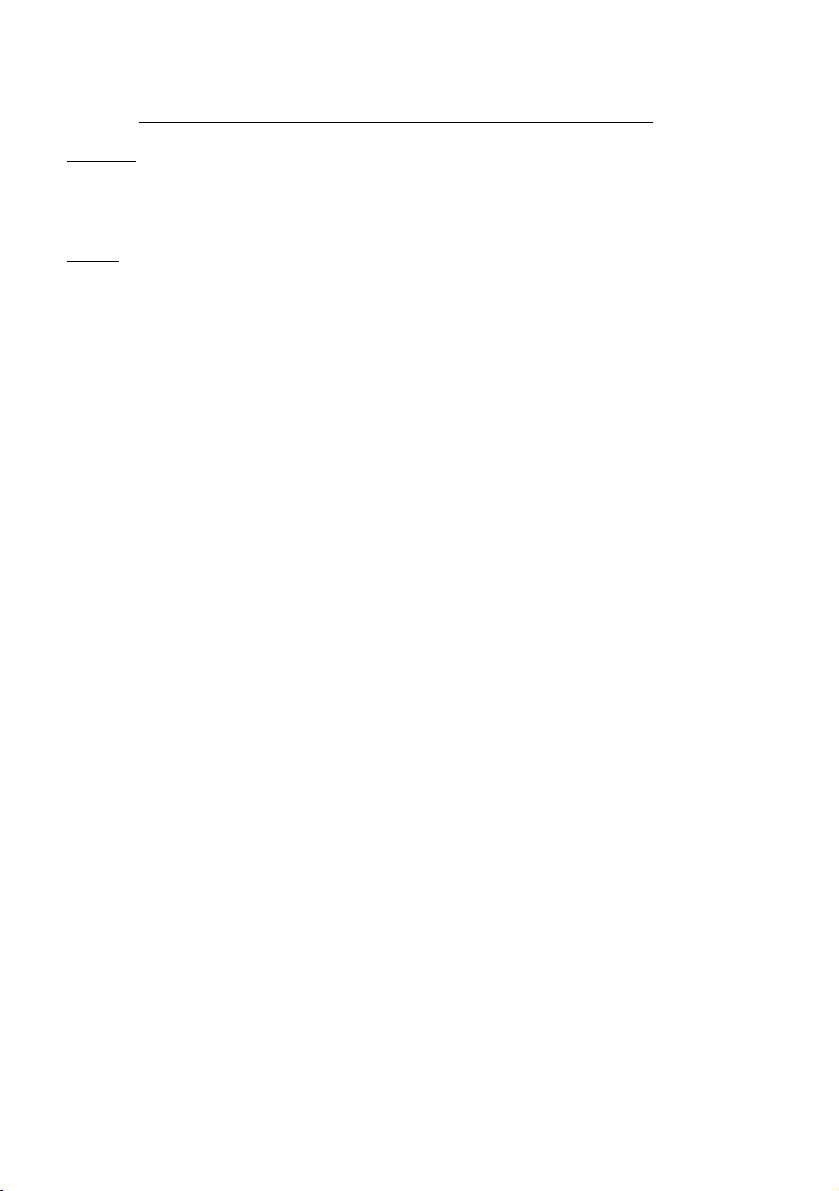
EC Conformiteitsverklaring onder de richtlijn R & TTE
Producent
Brother Industries, Ltd.
15-1, Naeshiro-cho, Mizuho-ku,
Nagoya 467-8561, Japan
Fabriek
Brother Industries (Johor) Sdn. Bhd., PT Factory
PTD57028, Jalan Lambak,
Taman Johor,
Johor Bahru, Maleisië
Verklaren hierbij dat:
Omschrijving van product : Faxmachines
Type : Groep 3
Modelnaam : DCP-8020, DCP-8025D
Voldoen aan de bepalingen in richtlijn R & TTE (1999/5/EC) en wij verklaren te voldoen aan de
volgende normen:
Veiligheid : EN60950:2000
EMC EN55022:1998 klasse B
EN55024:1998
EN61000-3-2:1995 + A1:1998 + A2:1998
EN61000-3-3:1995
Jaar waarin CE-certificatie voor het eerst was toegekend: 2003
Uitgegeven door : Brother Industries, Ltd.
Datum : 11 december 2002
Plaats : Nagoya, Japan
ii
Page 4
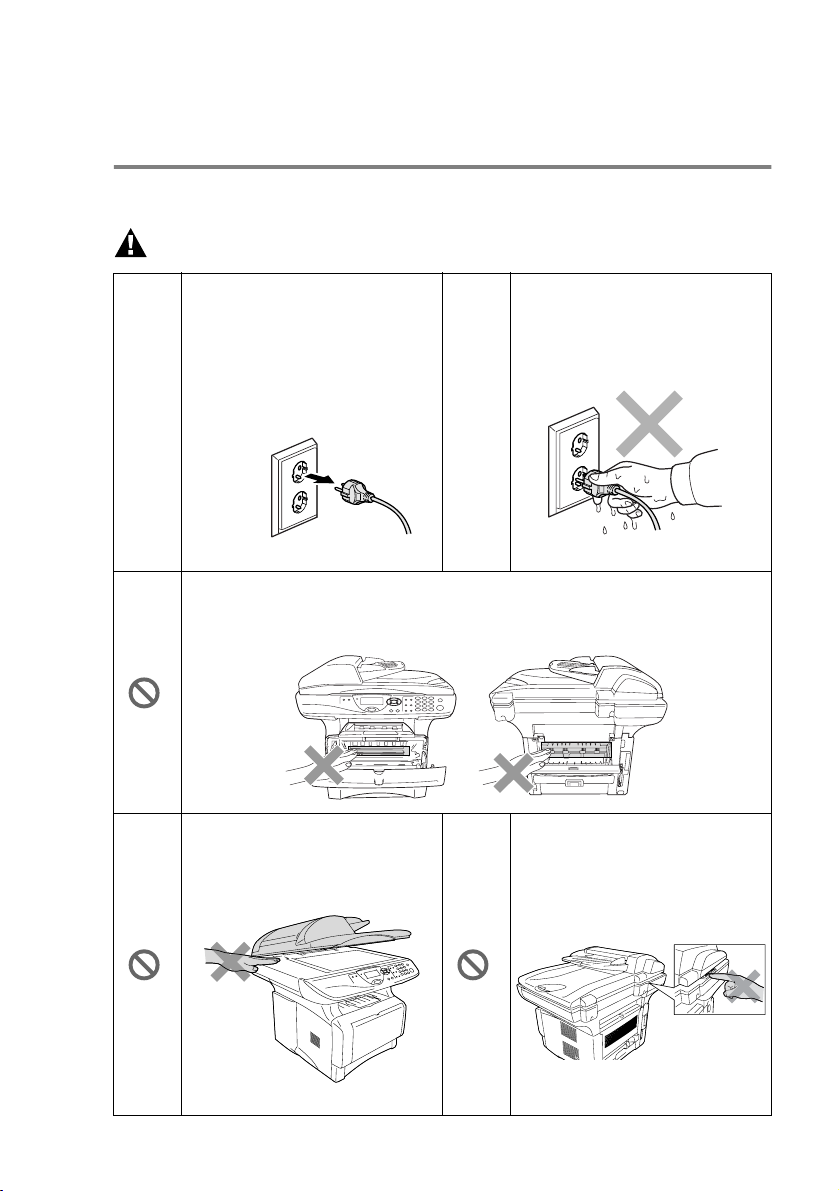
Veiligheidsmaatregelen
Veilig gebruik van de DCP
Bewaar deze instructies zodat u ze later nog kunt naslaan.
WAARSCHUWING
Binnen in de machine bevinden
zich hoogspanningselektroden.
Zorg dat u de DCP hebt uitgezet
en de stekker uit het stopcontact
hebt gehaald alvorens deze te
reinigen of vastgelopen papier te
verwijderen.
Na gebruik kunnen sommige onderdelen in de DCP erg HEET zijn!
Om letsel te voorkomen, is het zaak dat u uw vingers niet in het in de
afbeelding aangegeven gedeelte steekt.
Om letsel te voorkomen, is het
zaak dat u uw handen niet op
de rand van de DCP onder het
scannerdeksel plaatst.
Hanteer de stekker nooit met
natte handen. U k unt dan namelijk
een elektrische schok krijgen.
Om letsel te voorkomen, is het
zaak dat u uw vingers niet in
het in de afbeelding
aangegeven gedeelte steekt.
iii
Page 5
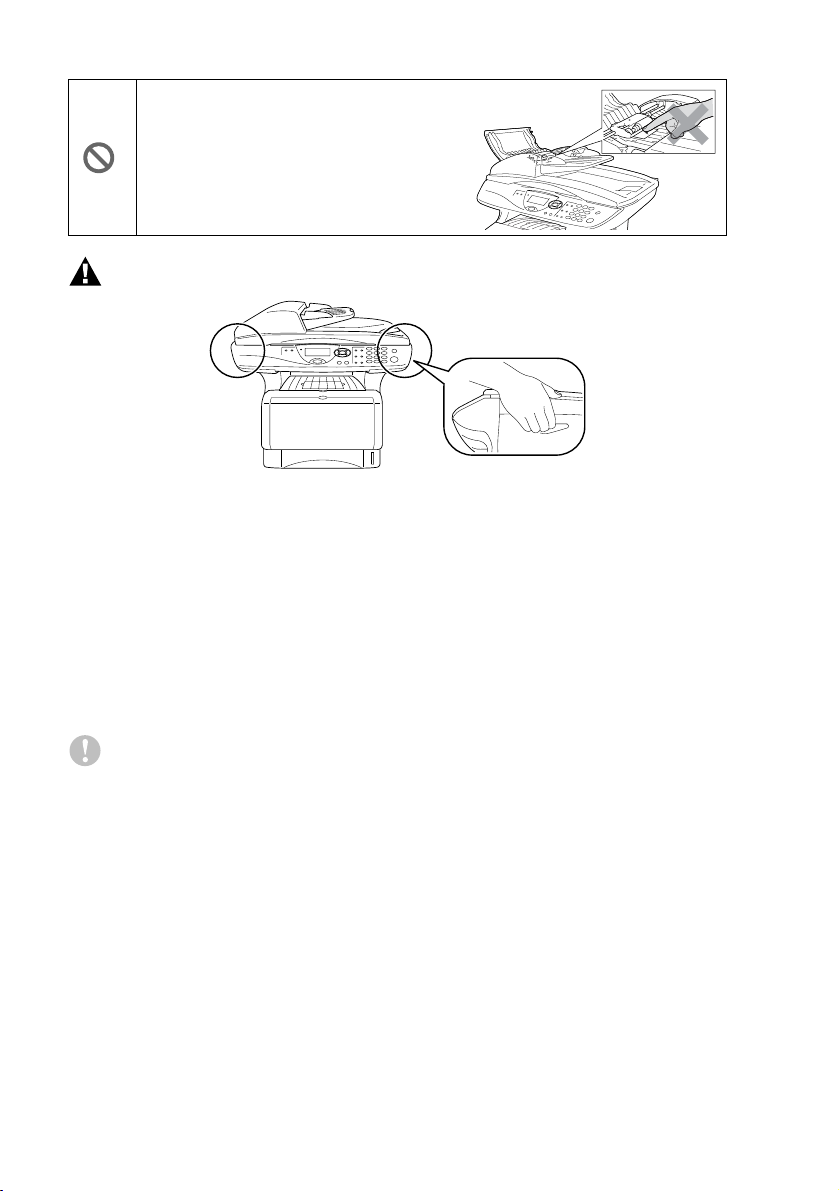
Om letsel te voorkomen, is het zaak dat
u uw vingers niet in het in de afbeelding
aangegeven gedeelte steekt.
WAARSCHUWING
■
Wanneer u de DCP verplaatst, neemt u deze vast aan de
handgrepen onder de scanner. Draag de DCP NOOIT aan de
onderkant.
■
Installeer apparatuur met een netsnoer altijd nabij een makkelijk
toegankelijk stopcontact.
■
Gebruik dit product niet in de buurt van apparaten die water
gebruiken, in een natte kelder of in de buurt van een zwembad.
■
Bliksem kan elektrische schokken veroorzaken.
Voorzichtig
■
Bliksem en spanningspieken kunnen dit product beschadigen!
Wij raden u aan om op de elektrische voeding een apparaat dat
beschermt tegen spanningspieken te gebruiken, of om de
elektrische voeding tijdens onweer uit te schakelen.
iv
Page 6
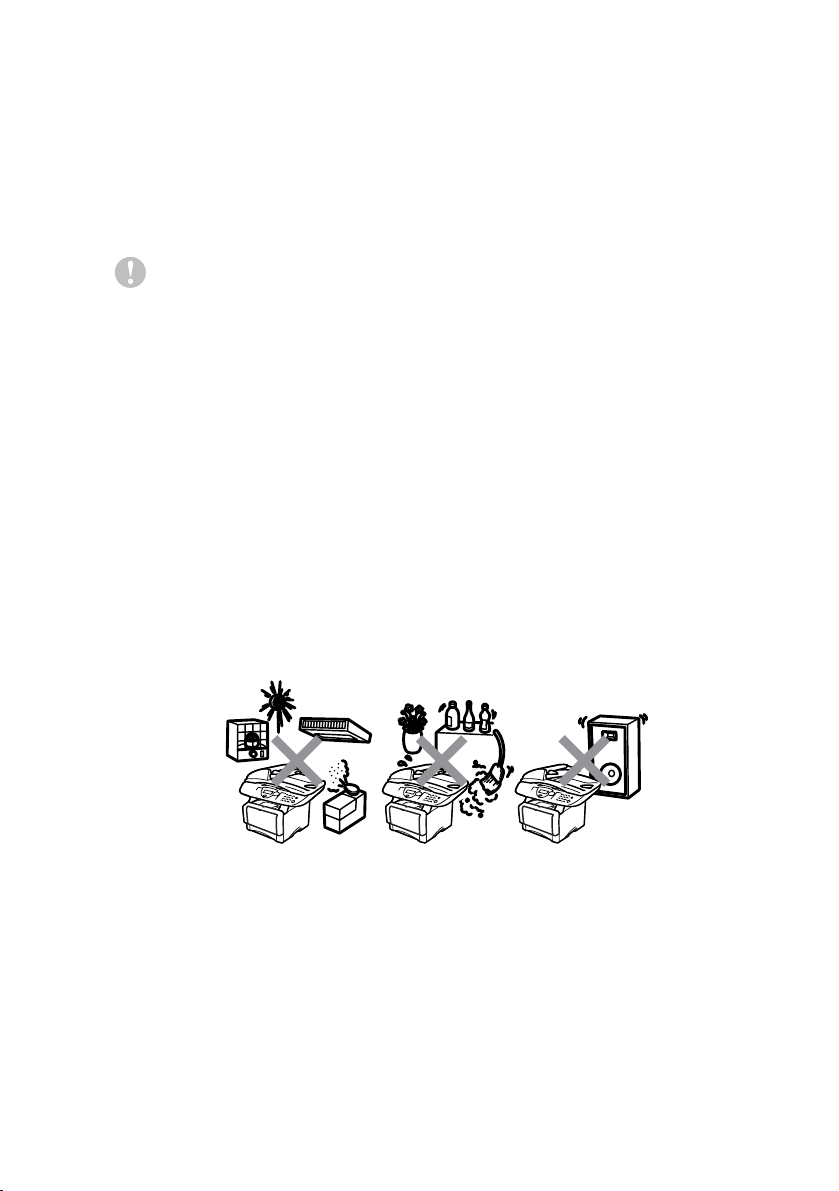
Een geschikte plaats kiezen
Zet de DCP op een plat, stabiel oppervlak, bijvoorbeeld een bureau.
Kies een trillingsvrije plaats. Plaats de DCP in de buurt van een
telefoonaansluiting en een standaard geaard stopcontact. Kies een
plaats waar de temperatuur tussen de 10° C en 32,5° C blijft.
Voorzichtig
■
Plaats het apparaat niet in de buurt van verwarmingstoestellen,
radiatoren, airconditioners, water, chemicaliën of koelkasten.
■
Zorg dat de DCP niet wordt blootgesteld aan direct zonlicht,
overmatige warmte, vocht of stof.
■
Sluit de DCP niet aan op een stopcontact dat is voorzien van een
wandschakelaar of een automatische timer.
■
Bij een stroomonderbreking kunnen de gegevens in het
geheugen van de DCP verloren gaan.
■
Sluit de DCP niet aan op een stopcontact dat op dezelfde
stroomkring zit als grote apparaten of andere apparatuur die de
stroomtoevoer kan verstoren.
■
Vermijd bronnen die storingen kunnen veroorzaken, zoals
luidsprekers of de basisstations van draadloze telefoons.
v
Page 7
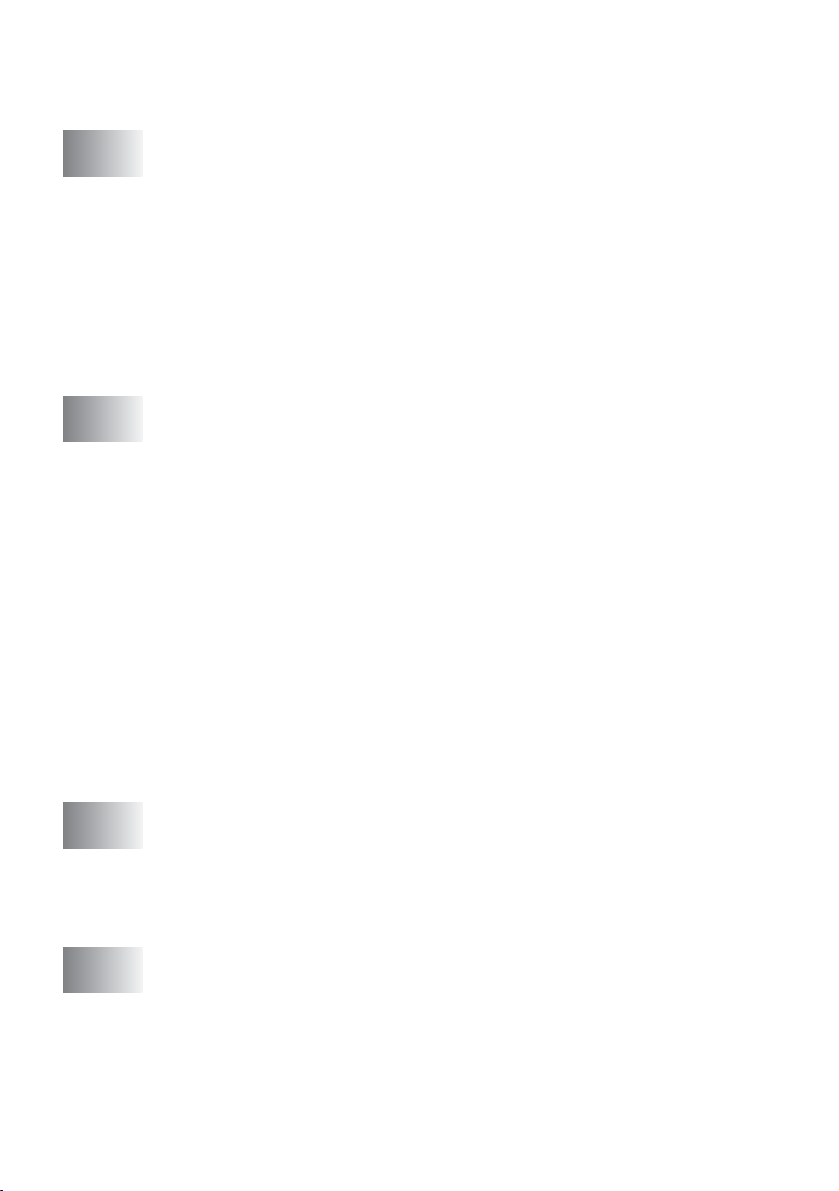
Inhoudsopgave
1
2
Inleiding ................................................................................1-1
Gebruik van deze handleiding ..........................................1-1
Informatie opzoeken...............................................1-1
In deze handleiding gebruikte symbolen ................ 1-1
Naam en functie van de onderdelen van de DCP ......1-2
Overzicht van het bedieningspaneel................................. 1-6
Status LED’s...............................................................1-8
Originelen plaatsen en deze kopiëren (en scannen) ......1-10
De automatische documentinvoer gebruiken ...........1-10
De glasplaat gebruiken.............................................1-12
Papier ....................................................................................2-1
Omtrent papier..................................................................2-1
Papiertypes en -formaten ..........................................2-1
Aanbevolen papiersoorten.......................................... 2-1
Geschikt papier kiezen .....................................................2-2
Papiercapaciteit in de papierlades.......................... 2-3
Papierspecificaties voor iedere papierlade.............2-4
Papier laden ...............................................................2-5
Papier of andere media in de papierlade plaatsen
Papier of andere media in de papierlade voor
handmatige invoer plaatsen (voor DCP-8020) ...2-7
Papier of andere media in de multifunctionele
papierlade plaatsen (MP-lade)
(voor DCP-8025D) .............................................. 2-9
De automatische duplexfunctie gebruiken bij het
kopiëren en afdrukken (voor DCP-8025D) ...........2-11
...2-5
3
4
vi
Programmeren op het scherm ............................................3-1
Gebruikersvriendelijk programmeren................................3-1
Tabel met overzicht van functies ................................3-1
Navigatietoetsen...............................................................3-2
Werking van de toetsen..................................................3-11
Aan de slag ...........................................................................4-1
Standaardinstellingen ....................................................... 4-1
De papiersoort instellen .............................................. 4-1
Het papierformaat instellen......................................... 4-3
Het volume van de waarschuwingstoon instellen....... 4-4
Toner sparen .............................................................. 4-4
Slaapstand..................................................................4-5
Page 8
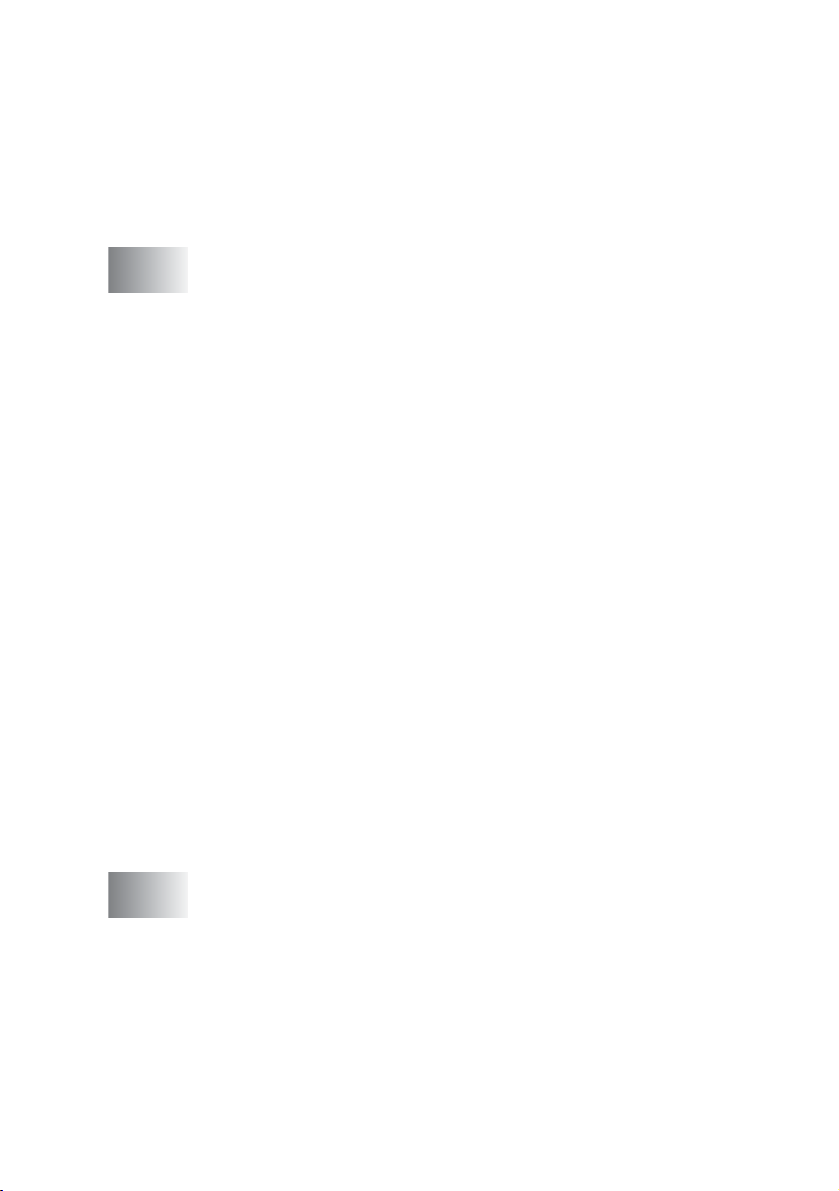
De scannerlamp uitschakelen ....................................4-5
Stroombespaarstand ..................................................4-6
De lade voor kopieermodus instellen ......................... 4-7
Het contrast van het LCD-scherm instellen................4-8
Een lijst van systeeminstellingen afdrukken............... 4-8
De taal voor de meldingen op het LCD-scherm
instellen (alleen voor België) .................................. 4-9
5
Kopiëren ...............................................................................5-1
De DCP als een copier gebruiken .................................... 5-1
Bedrukbaar gedeelte .................................................. 5-1
Tijdelijke kopieerinstellingen................................... 5-2
Een enkele kopie maken vanuit de ADF ....................5-3
Meerdere kopieën vanuit de ADF maken ................... 5-3
Een of meerdere kopieën via de glasplaat ................. 5-4
De melding Geheugen vol .......................................... 5-5
De kopieertoetsen gebruiken (tijdelijke instellingen) ........ 5-6
Vergroten/Verkleinen..................................................5-7
Kwaliteit (type document) ...........................................5-9
Kopieën sorteren bij gebruik van de automatische
documentinvoer......................................................5-9
Contrast....................................................................5-10
Lade selecteren ........................................................ 5-11
Duplex/N in 1............................................................5-12
Duplex/N op 1 kopiëren............................................5-14
N op 1 kopiëren....................................................5-14
Poster ...................................................................5-16
Duplex (1 in 1) (DCP-8025D) ............................... 5-17
Duplex (2 in 1) en Duplex (4 in 1)
(voor de DCP-8025D).......................................5-19
De standaardinstellingen voor het kopiëren wijzigen ..... 5-20
Kwaliteit....................................................................5-20
Contrast....................................................................5-20
6
De DCP als een printer gebruiken ......................................6-1
Brother's printerdriver voor de DCP-8020, DCP-8025D
gebruiken.......................................................................6-1
Uw document afdrukken................................................... 6-2
Gelijktijdig afdrukken en faxen..........................................6-3
Dubbelzijdig printen (duplexprinten) ........................... 6-3
Automatisch duplexprinten (voor DCP-8025D) ...... 6-3
Handmatig duplexprinten ....................................... 6-4
Documentuitvoer met bedrukte zijde naar beneden
Printen op normaal papier ..........................................6-5
....6-5
vii
Page 9
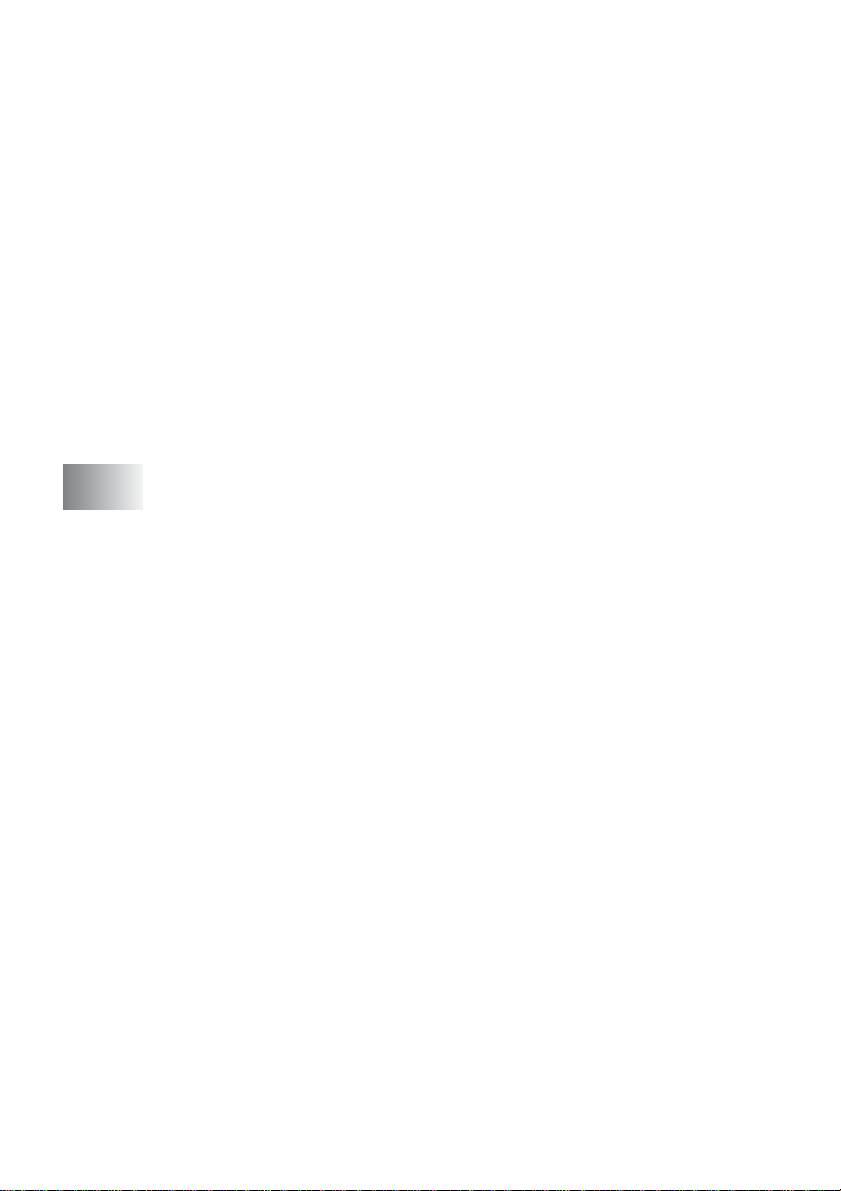
De papierlade voor handmatige invoer
(voor DCP-8020) ................................................6-5
De MP-lade (voor DCP-8025D)..............................6-6
Afdrukken op dikker papier en karton.........................6-8
De papierlade voor handmatige invoer
(voor DCP-8020) ................................................6-8
De multifunctionele lade (MP-lade)
(voor DCP-8025D)............................................6-10
Enveloppen printen........... .. .. ............ .. ......................6-12
Bedieningstoetsen voor de printer..................................6-17
Job Cancel................................................................6-17
De toets Secure........................................................6-17
De emulatie selecteren.............................................6-18
De lijst met interne fonts printen...............................6-19
De lijst met printopties printen..................................6-19
De printer resetten....................................................6-19
7
Instellingen van de printerdriver ........................................7 -1
Instellingen van de printerdriver........................................7-1
De instellingen in de print er dr iv er openen ........................7-1
Functie s in d e Bro th e r N at i ve Dri ve r...... .. .........................7-2
Het tabblad Normaal...................................................7-2
Papierformaat.........................................................7-3
Meerdere p ag . afd ru k ken .............. .........................7-3
Afdrukstand............................................................7-3
Aantal.....................................................................7-3
Soort papier.......... .......................... ........................7-4
Het tabblad Geavanceerd...........................................7-5
Afdrukkwaliteit ........................................................ 7 -5
Duplexprinten.........................................................7 -6
Watermerk..............................................................7-8
Pagina-instelling...................................................7-10
Opties apparaat....................................................7-11
Afdruk b e ve il i g e n.......... ... ....................... ..................7-11
Het tabblad Accessoires.......................................7-14
Het tabblad Ondersteuning...................................7-16
Functies in de PS-printerdriver (Voor Windows
De PS-dri ve r ins t a ll e re n. .. .....................................7-17
Het tabblad Poorten..................................................7-18
Het tabblad Apparaatins tellingen.... ............ .. .. ..........7-19
Het tabblad Indeling..................................................7-20
Het tabblad Papier/Kwaliteit......................................7-21
Geavanceerde opties................................................7-22
®
)...........7-17
viii
Page 10
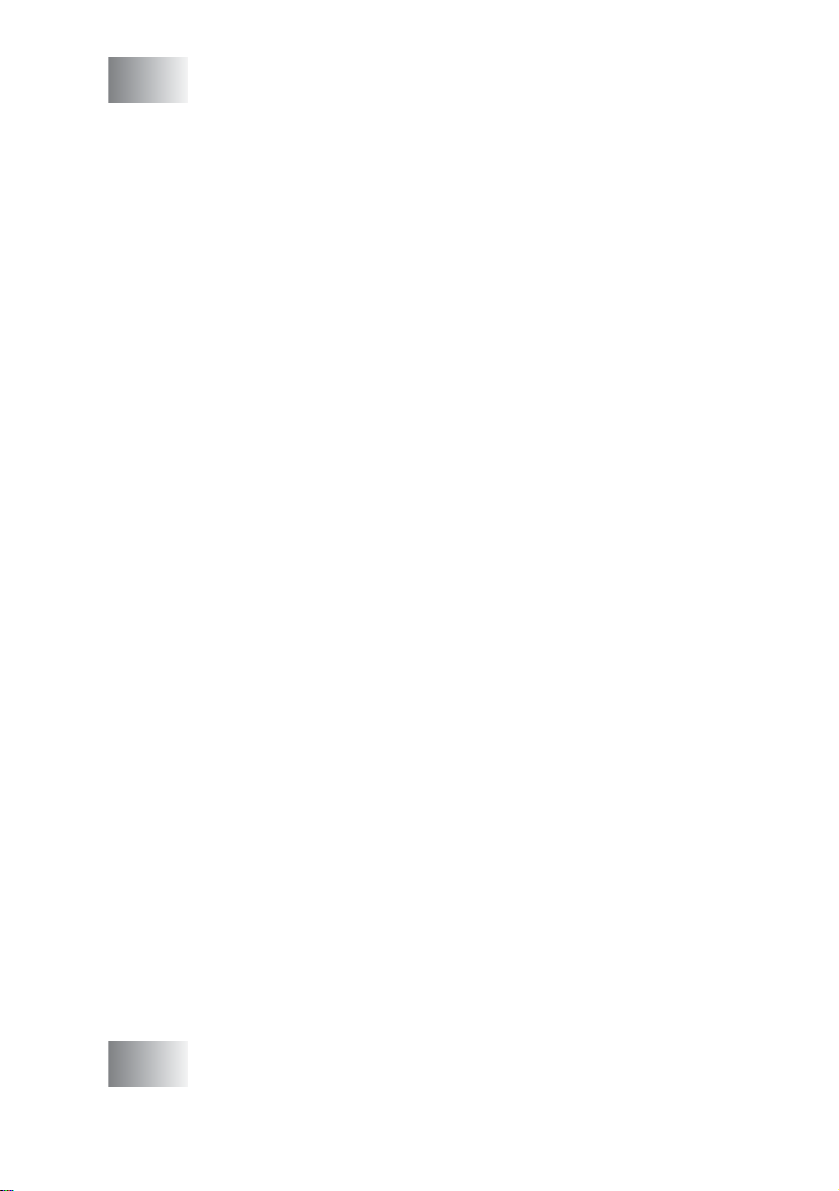
8
Scannen bij gebruik van Windows® ...................................8-1
Een document scannen ................................................... 8-1
TWAIN-compatibel .....................................................8-1
Toegang krijgen tot de scanner .................................. 8-2
Een document naar de PC scannen........................... 8-3
Een hele pagina scannen ....................................... 8-3
Snel vooraf scannen om het te scannen gedeelte
te trimmen ..........................................................8-4
Instellingen in het scannervenster .............................. 8-6
Scan .......................................................................8-6
Resolutie ................................................................8-6
Type scan...............................................................8-7
Helderheid..............................................................8-7
Contrast..................................................................8-7
Documentgrootte....................................................8-8
Een document scannen (alleen voor Windows
WIA-compatibel ........................................................8-10
Toegang krijgen tot de scanner ................................ 8-10
Een document naar de PC scannen......................... 8-11
Een document scannen met de ADF ................... 8-11
Snel vooraf scannen om het te scannen gedeelte
te trimmen via de glasplaat ..............................8-13
Het scannerhulpprogramma van Brother ............. 8-15
De scan-toets gebruiken (voor gebruik met USB of
parallelle interfacekabel).............................................. 8-16
Scannen naar e-mail ................................................ 8-17
Naar beeld scannen ................................................. 8-17
Scan naar OCR........................................................8-18
Scannen naar bestand .............................................8-18
ScanSoft®
Items bekijken...........................................................8-20
Uw items in mappen rangschikken...........................8-21
Koppelingen naar andere toepassingen................... 8-21
ScanSoft
Items uit andere toepassingen importeren ............... 8-23
Items in andere bestandsformaten exporteren......... 8-23
PaperPort
PaperPort®
®
TextBridge® OCR gebruiken om tekst
in een beeld om te zetten in tekst die u kunt
bewerken..............................................................8-22
Een beeldbestand exporteren .............................. 8-23
®
en ScanSoft® TextBridge®verwijderen .. 8-24
en TextBridge®
OCR gebruiken
®
XP)...... 8-10
... 8-19
9
Het Brother Control Center gebruiken ...............................9-1
Brother MFL-Pro Control Center ................................9-1
Brother Control Center automatisch laden ................. 9-2
ix
Page 11
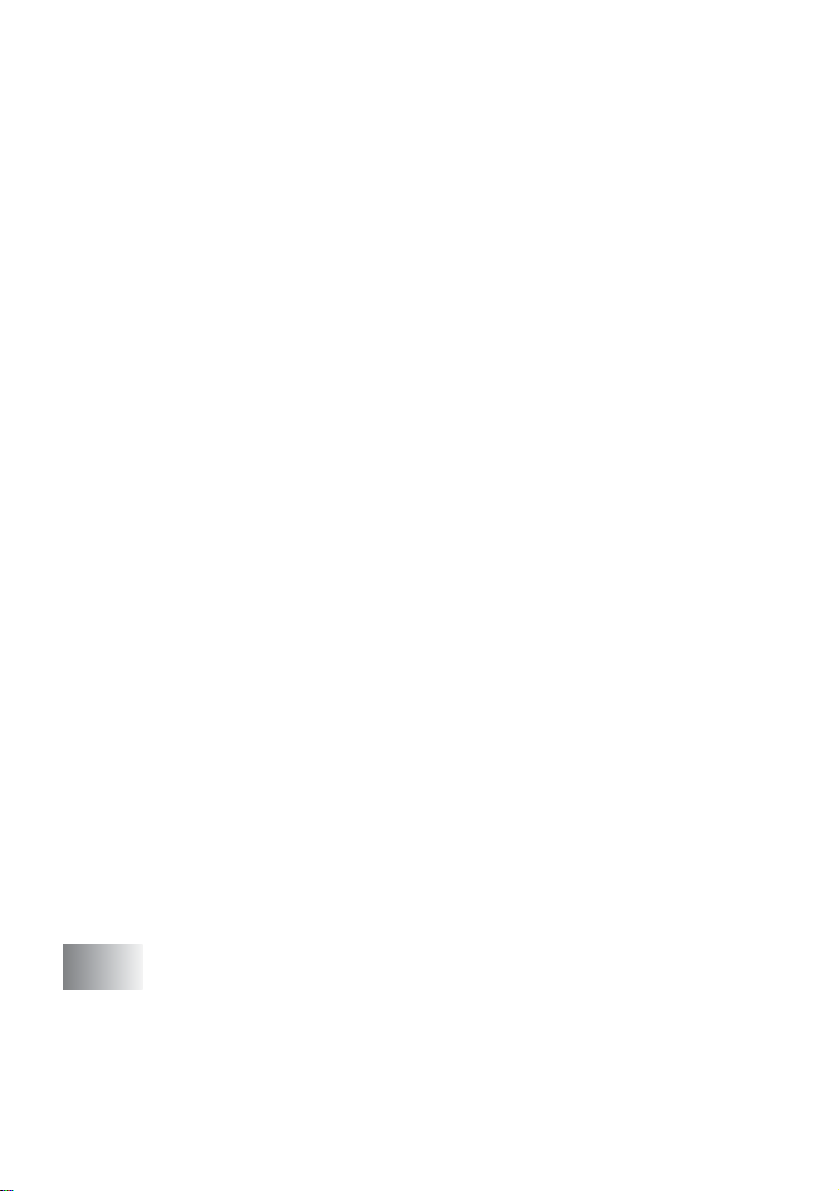
Het automatisch laden uitschakelen ...........................9-2
Functies van het Brother Control Center ..........................9-3
Automatisch configureren...........................................9-3
Functies van de scantoets..........................................9-4
Kopieerhandelingen....................................................9-4
Scannerinstellingen voor het scannen, kopiëren
en faxen..................................................................9-5
Algemene instellingen................................................. 9-5
De scaninstellingen uitvoeren..................................... 9-6
Een handeling uitvoeren in het Control Center
venster....................................................................9-7
Naar bestand scannen......................................................9-8
Het configuratiescherm voor het scannen naar
bestand...................................................................9-8
Scannerinstelling ........................................................9-8
Map van bestemming .................................................9-9
Naar e-mail scannen.......................................................9-10
Het configuratiescherm voor het scannen naar
e-mail....................................................................9-10
Scannerinstelling ......................................................9-10
E-mailapplicatie ........................................................9-11
Verzenden naar-opties ............................................. 9-11
Naar OCR scannen (tekstverwerker)..............................9-12
Het configuratiescherm voor het scannen naar
OCR......................................................................9-12
Scannerinstelling ......................................................9-12
Tekstverwerker .........................................................9-13
Naar beeld scannen........................................................9-14
Het configuratiescherm voor het scannen naar
beeld.....................................................................9-14
Scannerinstelling ......................................................9-15
Applicatie..................................................................9-15
Kopiëren .........................................................................9-16
Het configuratiescherm voor Kopiëren .....................9-16
Scannerinstelling ......................................................9-17
Aantal exemplaren....................................................9-17
x
10
Het Brother SmartUI Control Center voor Windows®
gebruiken ............................................................................10-1
Brother SmartUI Control Center .....................................10-1
Brother Control Center automatisch laden ............... 10-2
Het automatisch laden uitschakelen .........................10-2
Functies van het Brother Control Center ........................10-3
Automatisch configureren.........................................10-4
Page 12
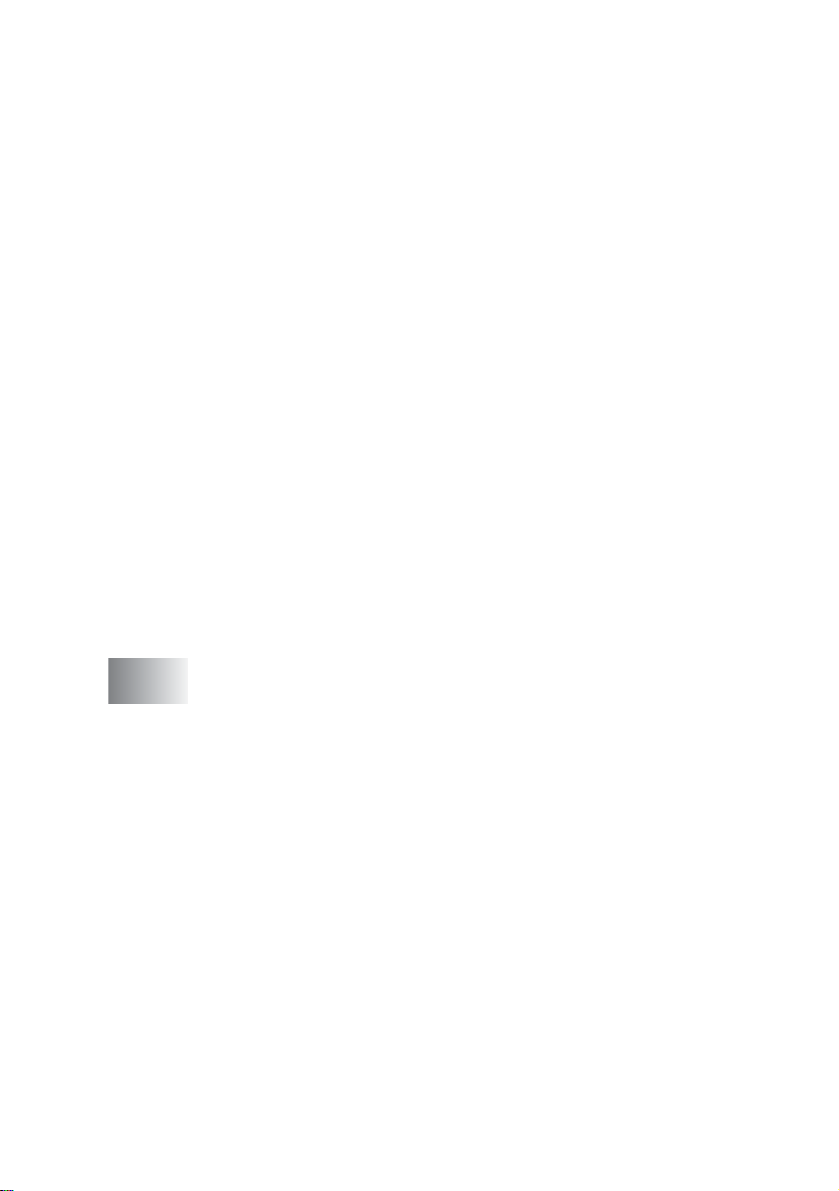
Apparatuursectie: de configuratie van de toets Scan to
wijzigen........................................................................10-5
Naar e-mail scannen ................................................10-6
Scannen naar bestand .............................................10-7
Naar beeld scannen ................................................. 10-8
Scan naar OCR......................................................10-10
Softwaresectie ..............................................................10-12
Scannen ................................................................. 10-13
Kopiëren .................................................................10-13
Aangepast .............................................................. 10-14
Scannen naar bestand ................................................. 10-15
Scannen naar e-mail .................................................... 10-17
Bestandsbijlagen .................................................... 10-19
Scannerinstelling .................................................... 10-20
Scannen naar OCR (Tekstverwerker) .......................... 10-21
Scannen naar applicatie
(bijvoorbeeld: Microsoft Paint) ................................... 10-23
Kopiëren .................................................................10-25
Aangepast: door de gebruiker programmeerbare
knoppen.....................................................................10-27
Een programmeerbare knop instellen .................... 10-27
1. Selecteer de scanhandeling. .......................... 10-28
Selecteer de configuratie voor het scantype.
2.
... 10-28
3. Selecteer de scaninstellingen......................... 10-32
11
De DCP met een Macintosh® gebruiken ..........................11-1
®
Een Apple
De printerdriver van Brother met uw Apple
(Mac OS
De printerdriver van Brother met uw Apple
(Mac OS
Macintosh® met USB instellen ....................11-1
®
®
8.6-9.2) gebruiken ...................................... 11-2
®
X) gebruiken ............................................... 11-4
Macintosh®
®
Macintosh®
De opties voor het instellen van de pagina
selecteren.............................................................11-4
Speciale instellingen................................................. 11-5
®
De PS-driver van uw Apple
Bij gebruik van Mac OS
Voor gebruikers van Mac OS
Macintosh® gebruiken....... 11-7
®
8.6 t/m 9.2........................11-7
®
X ............................11-12
De Brother TWAIN-scannerdriver gebruiken met uw
®
Macintosh
................................................................11-15
Toegang krijgen tot de scanner .............................. 11-15
®
Een beeld naar uw Macintosh
scannen................ 11-16
Een hele pagina scannen ................................... 11-16
Een afbeelding vooraf scannen.............................. 11-17
Instellingen in het scannervenster .......................... 11-18
xi
Page 13
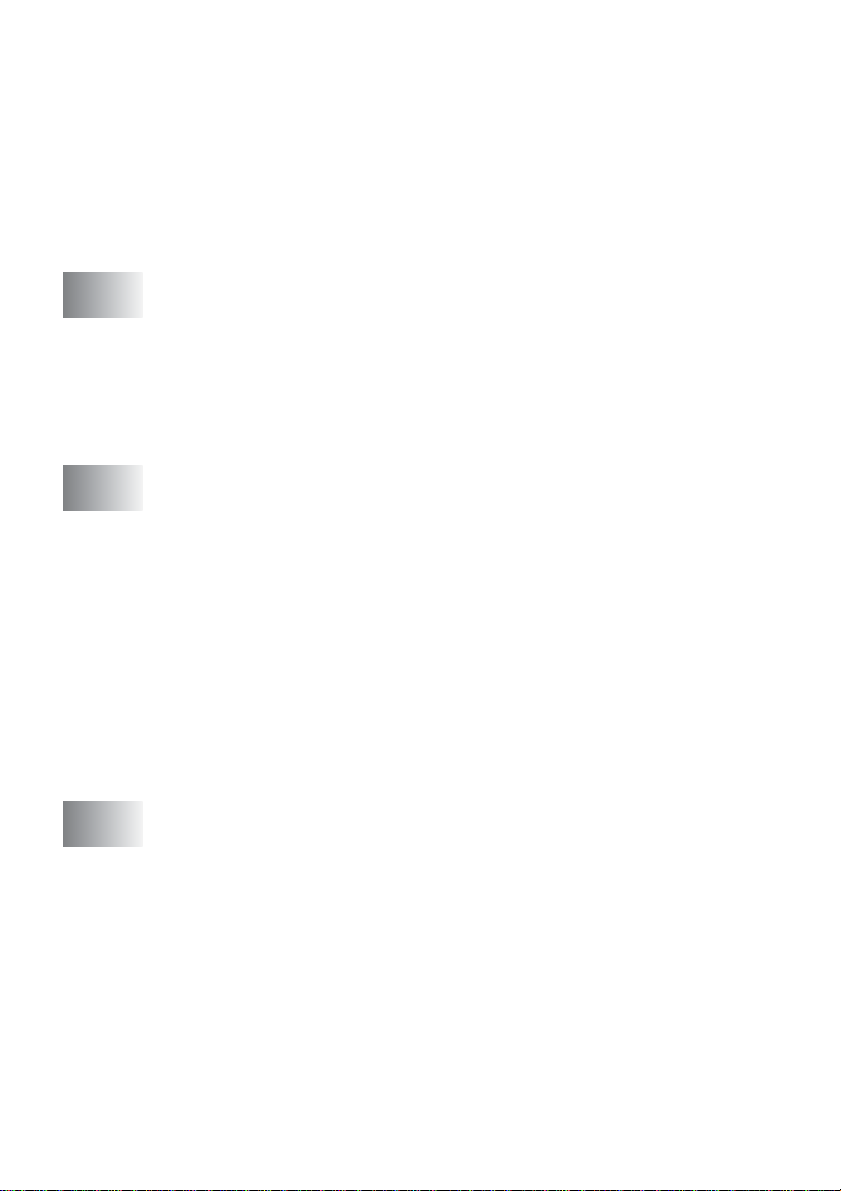
Beeld..................................................................11-18
Te scannen gedeelte.. .. .. .. .............. ....................11-20
Business Card....................................................11-20
Het beeld bijstellen .............................. .............. .11-21
®
Presto!
gebruiken PageManager®..............................11-22
Belangrijkste eigenschappen..................................11-22
Systeemvereisten...................................................11-23
Technische onderst euning......... .. .......................... .11-23
12
13
14
Scannen in een netwerk ....................................................12-1
Uw PC aanmelden met de DCP....... ............ .. ..........12-1
De scantoets gebruiken..................................................12-5
Scannen naar e-mail (PC) ..................... .. .............. ...12-5
Naar beeld scannen... .. .. ............ .. .......................... ...12-6
Scan naar OCR ........................... .......................... ...12-7
Naar een bestand scannen............. .. .. ......................12-8
Belangrijke informatie .......................................................13-1
IEC 60825 specificatie..............................................13-1
Laserdiode............................................................13-1
Waarschuwing ......................................................13-1
Voor uw veiligheid... .. .......................... ............ ..........13-2
Het apparaat loskoppelen. .. .. ............ .. ......................13-2
LAN-aansluiting....................................................13-2
Naleving van de International E
normen.................................................................13-2
Radiostoring (alleen voor modellen van
220-240 volt).. ........................ .. .......................... ...13-3
Belangrijke veiligheidsinstruct ies..... .. .......................... ...13-4
Handelsmerken...............................................................13-6
Problemen oplossen en routineonderhoud ....................14-1
Problemen oplos se n........... ........................ ....................14-1
Foutmeldingen..........................................................14-1
Vastgel o p en p api e r....... ... ....................... ..................14-4
Het document is bovenaan de ADF vastgelopen
Het document is in de ADF vastgel open. .............14-4
Vastgel o p en p api e r....... ... ....................... ..................14-5
Papier is vastgelopen in de duplexlade
(voor DCP-8025D)............................................14-9
Als u problemen met de DCP hebt.........................14-11
De afdrukkwaliteit verbeteren.................................14-14
De DCP inpakken en vervoeren...................................14-18
Routineonderhoud........................................................14-21
NERGY STAR
®
.... 14-4
xii
Page 14
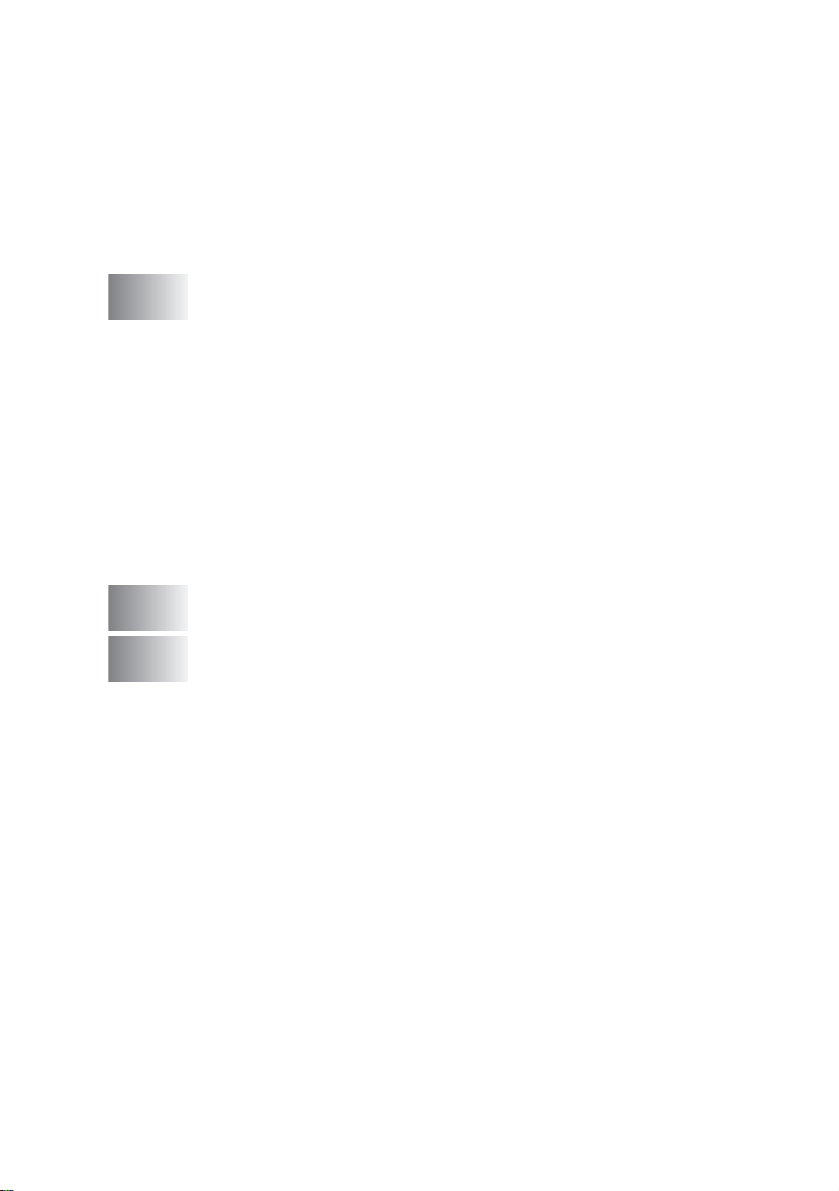
De scanner reinigen ...............................................14-21
De printer reinigen..................................................14-22
De drumeenheid reinigen ....................................... 14-23
De tonercartridge vervangen.................................. 14-24
Hoe vervang ik de tonercartridge ..........................14-24
De drumeenheid vervangen ................................... 14-29
De levensduur van de drumeenheid controleren.... 14-32
Paginateller............................................................. 14-32
15
V
S
Optionele accessoires ....................................................... 15-1
Geheugenkaart ............................................................... 15-1
De optionele geheugenkaart installeren ...................15-2
Netwerkkaart (LAN)........................................................15-5
Voor de installatie.....................................................15-6
Stap 1: Installatie van de hardware..........................15-6
Stap 2: De NC-9100h aansluiten op een Unshielded
Twisted Pair 10BASE-T of 100BASE-TX Ethernet
netwerk.................................................................15-9
LED ......................................................................15-9
TEST-TOETS.....................................................15-10
Papierlade #2 .........................................................15-11
Verklarende woordenlijst ....................................................V-1
Specificaties .........................................................................S-1
Omschrijving van het product...........................................S-1
Algemeen .........................................................................S-1
Afdrukmedia .....................................................................S-2
Kopiëren ...........................................................................S-2
Scanner ............................................................................S-3
Printer ...............................................................................S-4
Interfaces..........................................................................S-4
Vereisten voor de computer .............................................S-5
Verbruiksartikelen.............................................................S-6
Netwerkkaart (LAN) (NC-9100h) ......................................S-7
16
Index ......................................................................................I-1
xiii
Page 15
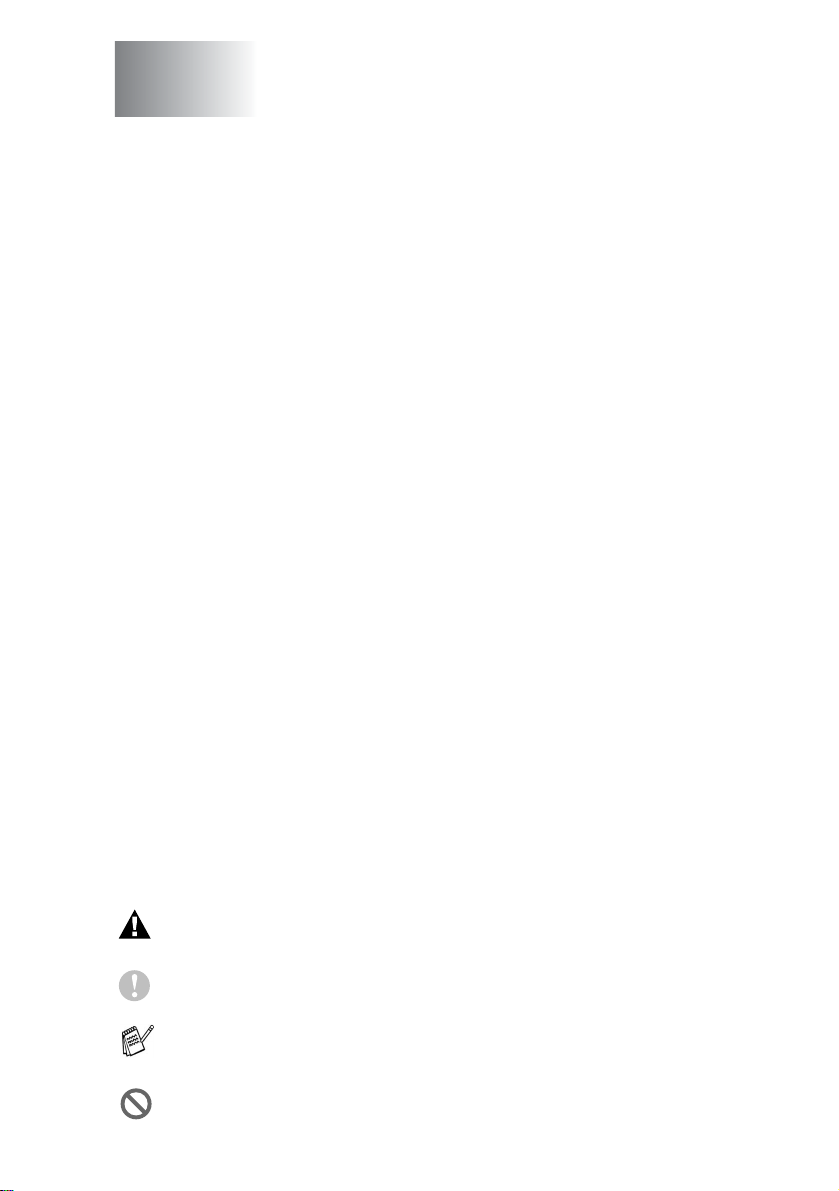
1
Inleiding
Gebruik van deze handleiding
Dank u voor de aanschaf van een Digitale Copier Printer (DCP) van
Brother. Deze DCP-8020 of DCP-8025D is eenvoudig in het gebruik,
met een LCD-scherm waarop prompts verschijnen die u helpen bij
het instellen en gebruiken van de diverse functies. Neem echter een
paar minuten de tijd om deze handleiding te lezen, zodat u optimaal
gebruik kunt maken van alle functies van de DCP.
Informatie opzoeken
De titels van alle hoofdstukken en subhoofdstukken staan in de
inhoudsopgave. Informatie over specifieke kenmerken of functies
kan worden opgezocht in de index achter in deze handleiding.
In deze handleiding gebruikte symbolen
In deze handleiding worden speciale symbolen gebruikt die u
attenderen op belangrijke informatie, verwijzingen en
waarschuwingen. Voor alle duidelijkheid zijn hier en daar speciale
lettertypen gebruikt en LCD-schermen afgebeeld, zodat duidelijk
wordt geïllustreerd op welke toetsen u moet drukken.
Vet Vet gedrukte tekst identificeert specifieke toetsen op het
bedieningspaneel van de DCP.
Cursief Cursief gedrukte tekst legt de nadruk op een belangrijk
punt of verwijst naar een verwant onderwerp.
Courier New
Waarschuwingen vestigen uw aandacht op maatregelen die u moet
treffen om te voorkomen dat u zich verwondt of de DCP beschadigt.
Deze waarschuwingen wijzen u op procedures die u moet volgen om
te voorkomen dat de machine wordt beschadigd.
Opmerkingen leggen uit hoe u op een bepaalde situatie moet
reageren, of hoe de huidige bewerking met andere functies werkt.
Dit symbool waarschuwt u voor niet-compatibele apparaten of voor
bewerkingen die met de DCP niet kunnen worden uitgevoerd.
Het lettertype Courier identificeert de meldingen op het
LCD-scherm van de DCP.
Dit lettertype geeft de tekst in het LCD-scherm weer.
INLEIDING 1 - 1
Page 16
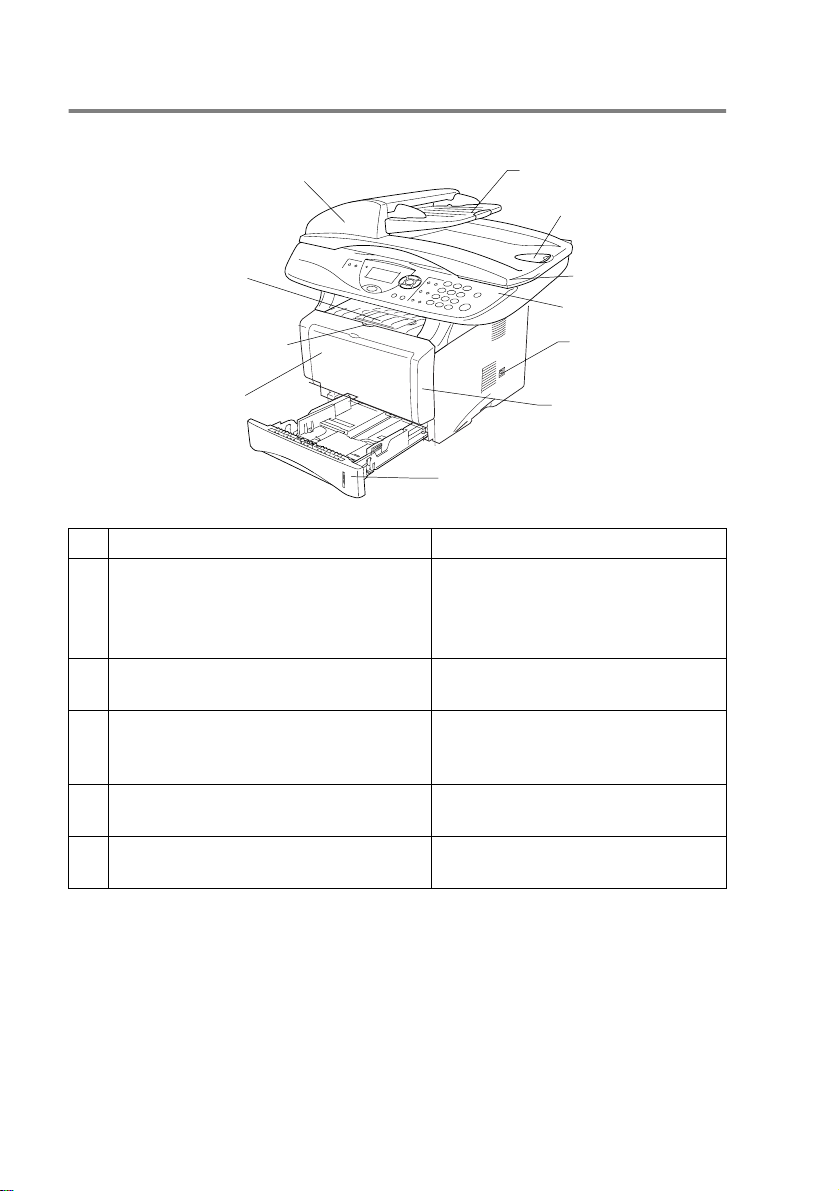
Naam en functie van de onderdelen van de DCP
■
Vooraanzicht
4 Automatische documentinvoer (ADF)
3 Steunklep
documentenuitvoer met
de bedrukte zijde naar
beneden
2 Ontgrendelknop frontdeksel
5 ADF-documentsteun
6 ADF-
documentsteunklep
7 Documentdeksel
8 Bedieningspaneel
9 Stroomschakelaar
1 (DCP-8020) Papierlade
handinvoer
(DCP-8025D)
Multifunctionele
papierlade (MP-lade)
Nr.
Naam Omschrijving
1 (DCP-8020) Papierlade voor
11 Papierlade (Lade #1)
Hier plaatst u papier.
10 Frontdeksel
handinvoer
(DCP-8025D) Multifunctionele
papierlade (MP-lade)
2 Ontgrendelknop frontdeksel Druk hierop om het frontdeksel te
openen.
3 Steunklep documentenuitvoer met de
bedrukte zijde naar beneden
Vouw deze klep uit opdat bedrukt
papier niet van de DCP glijdt.
(steunklep)
4 Automatische documentinvoer (ADF) Gebruik de ADF voor documenten
die meerdere pagina’s tellen.
5 ADF-documentsteun Plaats het document hier om de
ADF te gebruiken.
1 - 2 INLEIDING
Page 17
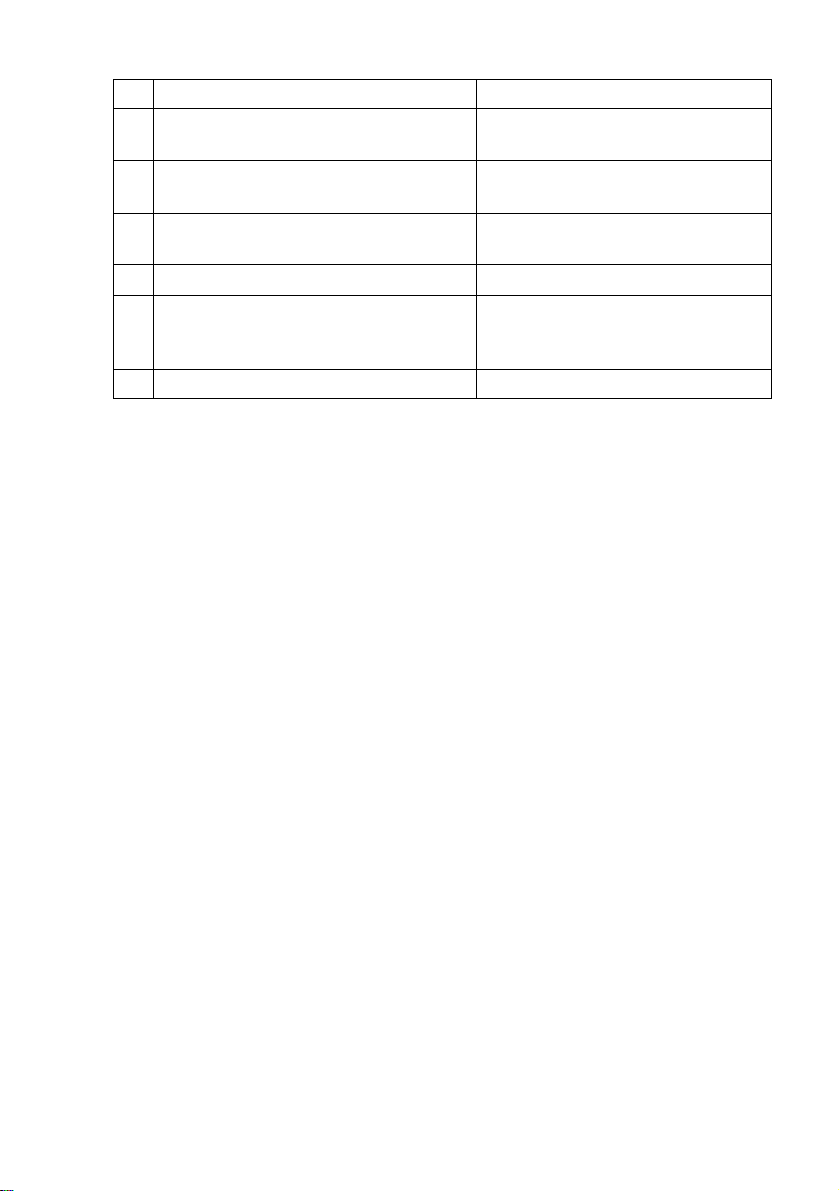
Nr.
Naam Omschrijving
6 ADF-documentsteunklep Vouw deze klep uit opdat gescande
pagina’s niet van de DCP glijden.
7 Documentdeksel Maak dit open om het document op
de glasplaat te leggen.
8 Bedieningspaneel Gebruik de toetsen en het scherm
voor het beheren van de DCP.
9 Stroomschakelaar Zet deze aan of uit.
10 Frontdeksel Open dit deksel om een
tonercartridge of drumeenheid te
installeren.
11 Papierlade (Lade #1) Hier plaatst u papier.
INLEIDING 1 - 3
Page 18
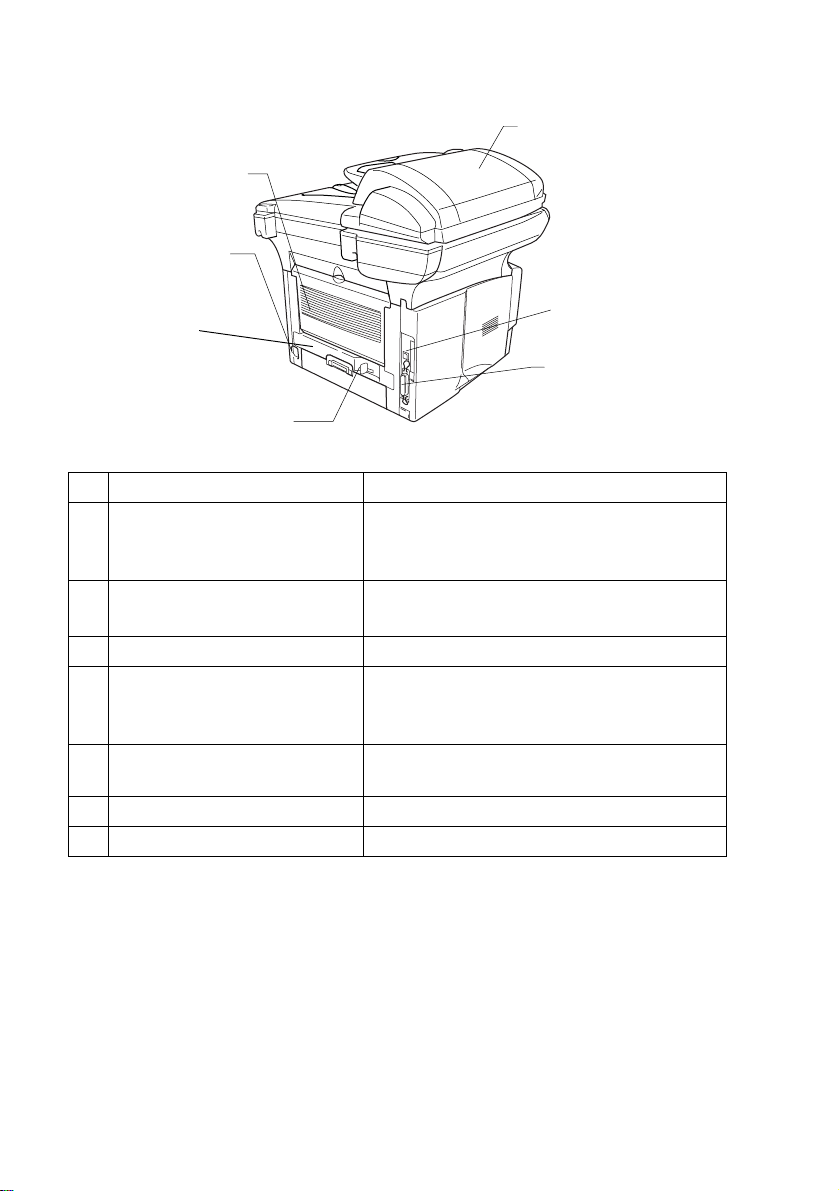
■
Achteraanzicht
15 Documentuitvoer
met de bedrukte
zijde naar boven
(uitvoerlade
achteraan)
14 Stroomaansluiting
13 Duplexlade
(DCP-8025D)
12 Hefboom papierinstelling
voor duplexprinten
(DCP-8025D)
Nr.
Naam Omschrijving
12 Hefboom papierinstelling voor
duplexprinten
Stel met deze hefboom het papierformaat
voor duplexprinten in.
16 ADF-deksel
17 Aansluiting
USB-interface
18 Aansluiting
parallelle interface
(DCP-8025D)
13 Duplexlade
(DCP-8025D)
Schuif deze uit voor het verwijderen van
papier dat is vastgelopen in de DCP.
14 Stroomaansluiting Sluit de stroom hier aan.
15 Documentuitvoer met de
bedrukte zijde naar boven
(uitvoerlade achteraan)
Open deze lade wanneer dikkere
papiersoorten in de MP-lade of papierlade
voor handinvoer is geplaatst.
16 ADF-deksel Open dit deksel om papier te verwijderen
dat is vastgelopen in de ADF.
17 Aansluiting USB-interface Sluit de USB-kabel hier aan.
18 Aansluiting parallelle interface Sluit de parallelle kabel hier aan.
1 - 4 INLEIDING
Page 19
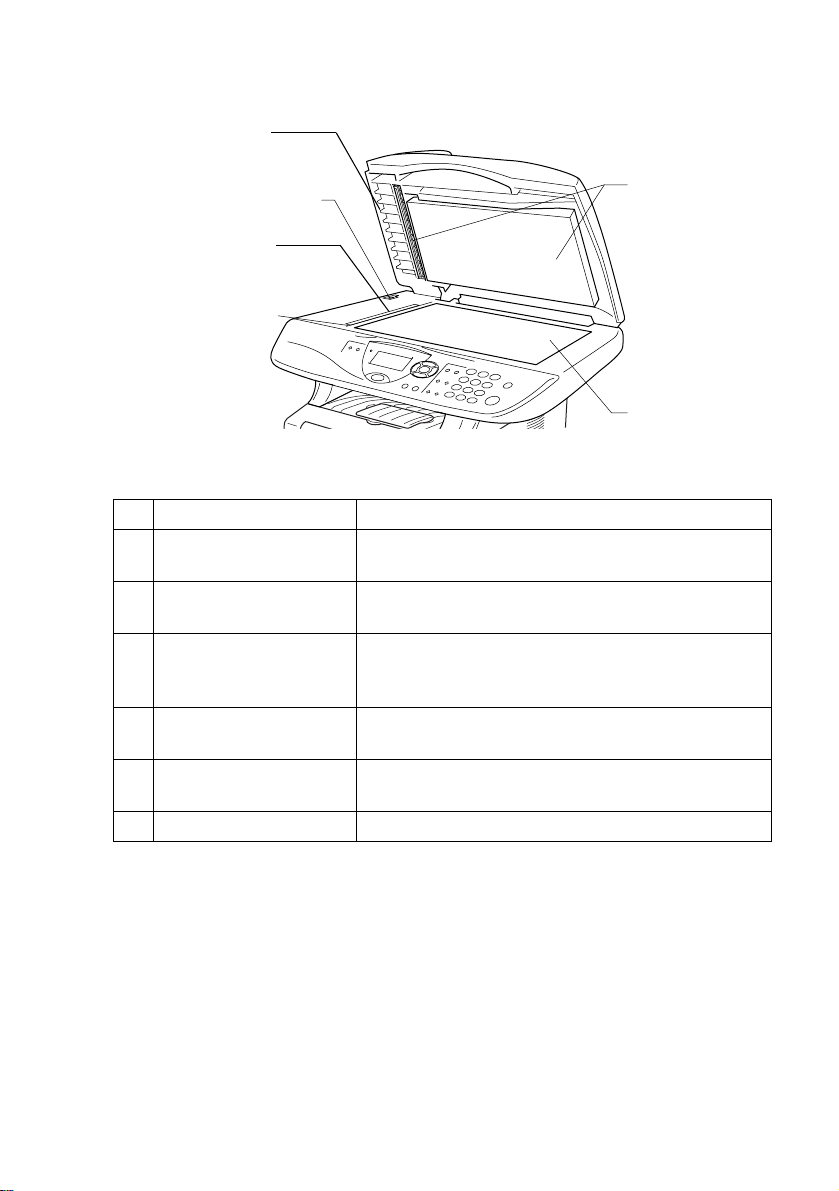
■
Binnenaanzicht (documentdeksel open)
22 Documentdeksel
21 Scannervergrendelings-
hendel
20 Glazen strook
19 Documentgeleiders
Nr.
Naam Omschrijving
23 Witte plaat
24 Glasplaat
19 Documentgeleiders Gebruik deze om het document midden op de
glasplaat te leggen.
20 Glazen strook Deze wordt gebruikt om documenten vanuit de
ADF te scannen.
21
Scannervergrendelingshendel
Gebruik deze om de scanner te
vergrendelen/ontgrendelen wanneer de DCP
wordt verplaatst.
22 Documentdeksel Maak dit open om het document op de glasplaat te
leggen.
23 Witte plaat Reinig deze voor een goede kopieer- en
scankwaliteit.
24 Glasplaat Hier plaatst u het document dat u wilt scannen.
INLEIDING 1 - 5
Page 20
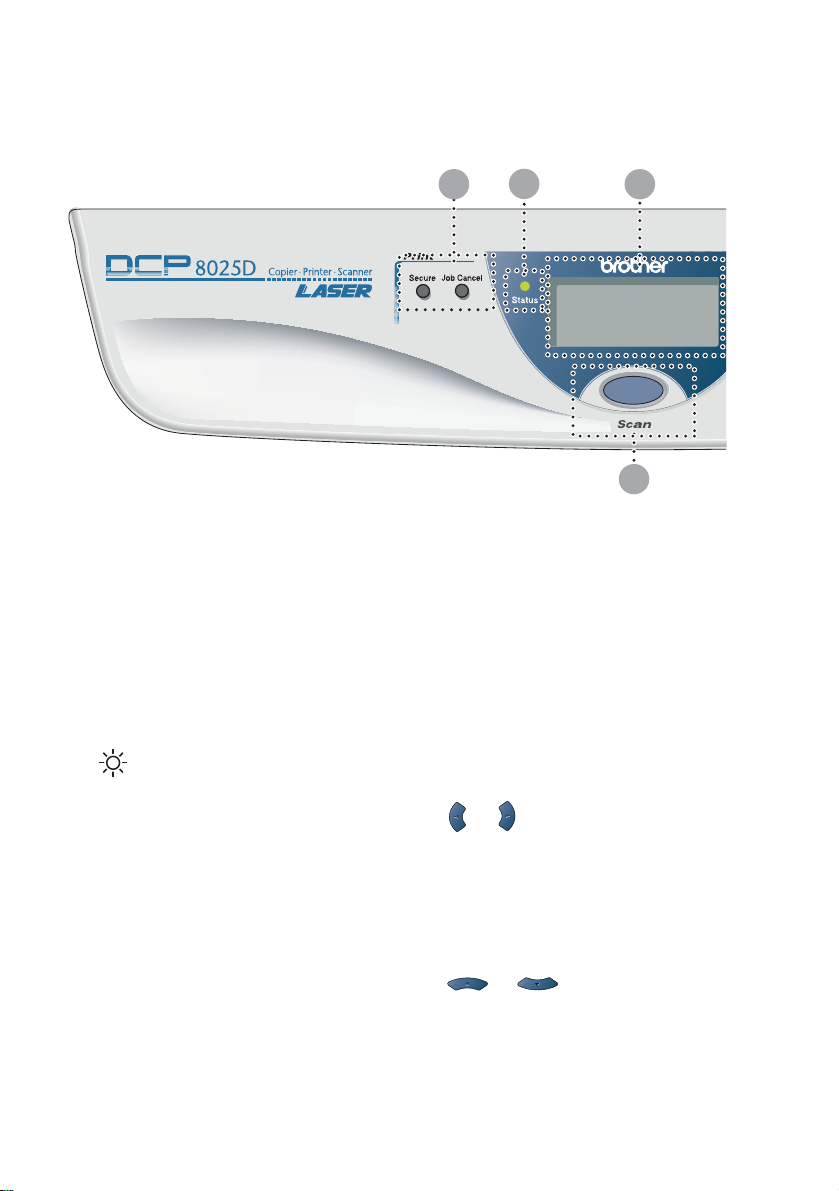
Overzicht van het bedieningspaneel
DCP-8020 en DCP-8025D hebben een gelijkaardig bedieningspaneel.
Afdruktoetsen:
1
Secure
Voor het afdrukken van in het
geheugen opgeslagen gegevens.
Voer eerst uw wachtwoord van 4
cijfers in.
Job Cancel
Gegevens in het printergeheugen
wissen.
2
3
Status LED
(Light-Emitting Diode)
De LED knippert en verandert van
kleur volgens de status van de DCP.
Liquid Crystal Display (LCD) met
5 lijnen
Op het LCD-scherm verschijnen
prompts die u helpen bij het
instellen en gebruiken van de
diverse functies van de DCP.
1 3
2
9
Navigatietoetsen:
8
Menu
Geeft toegang tot het
programmamenu.
Set
Voor het opslaan van de
instellingen in de DCP.
Clear/Back
Verwijdert ingevoerde gegevens.
Als u meermaals op deze toets
drukt, verlaat u het menu.
of
Druk op deze toets om vooruit of
achteruit door de menuopties te
bladeren.
Met deze toets kunt u ook het
volume van de bel of de luidspreker
in de faxmodus afstellen.
of
Druk op deze toets om door de
menu's en opties te bladeren.
U kunt deze toets tevens gebruiken
om in de faxmodus door de namen
te bladeren die bij de nummers in
het geheugen zijn opgeslagen.
1 - 6 INLEIDING
Page 21
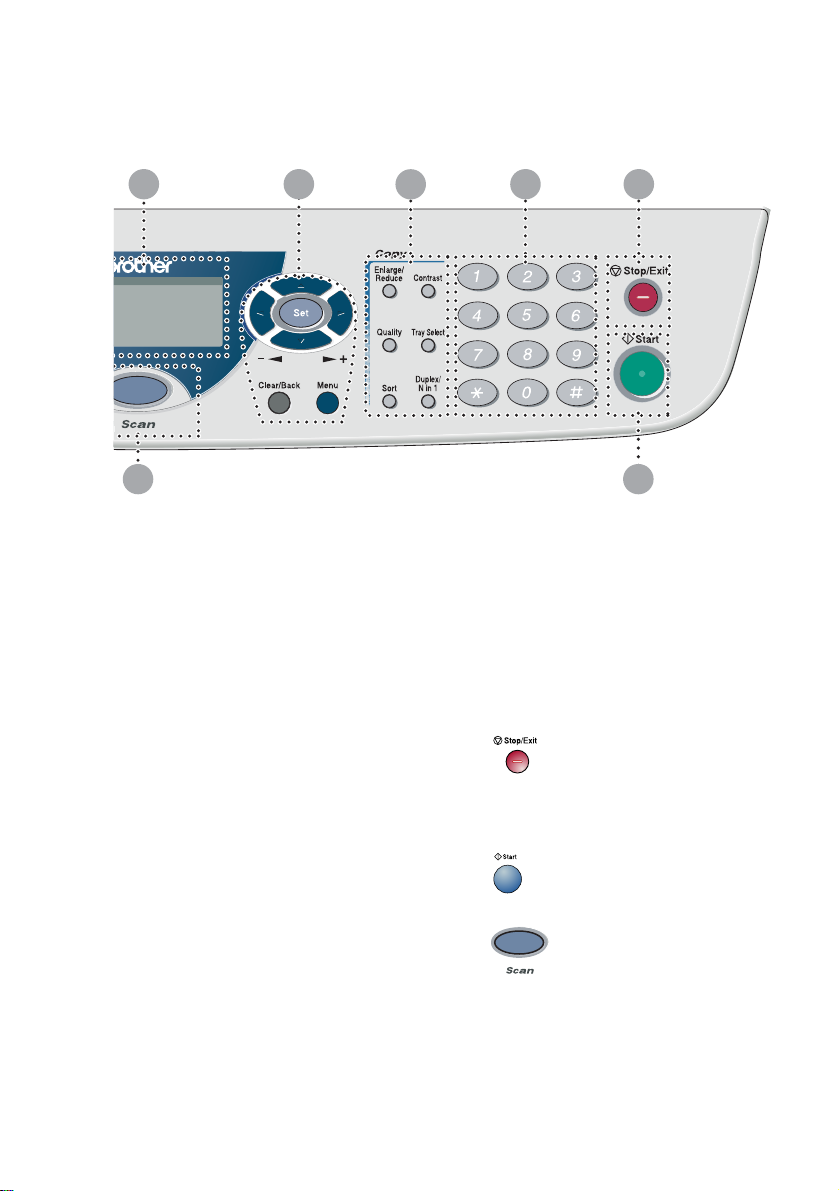
3 4
5
6
7
9
Kopieertoetsen
5
(tijdelijke instellingen):
Enlarge/Reduce
Hiermee kunt u kopieën vergroten
of verkleinen, afhankelijk van het
door u geselecteerde percentage.
Contrast
Hiermee kunt u een lichtere of
donkerder kopie maken van het
document.
Quality
Hiermee kunt u de kopieerkwaliteit
voor het document kiezen.
Tray Select
Hiermee selecteert u welke lade u
wil gebruiken voor de volgende
kopie.
Sort
Via de automatische
documentinvoer kunnen meerdere
kopieën worden gesorteerd.
N in 1 (voor DCP-8020)
Met deze toets kunt u 2 of 4
pagina’s op 1 pagina kopiëren.
8
Duplex/N in 1 (voor DCP-8025D)
Met Duplex kunt u beide zijden van
een document kopiëren. Met N in 1
kunt u 2 of 4 pagina’s op 1 pagina
kopiëren.
Cijfertoetsen
6
Gebruik de cijfertoetsen om aan te
geven hoeveel kopieën u wilt
maken (maximaal 99).
7
8
8
Stop/Exit
Met een druk op deze toets wordt
het kopiëren of scannen gestopt, of
de programmeermodus afgesloten.
Start
Begint het kopiëren of scannen.
Scan
Hiermee start u de scanmodus.
INLEIDING 1 - 7
Page 22
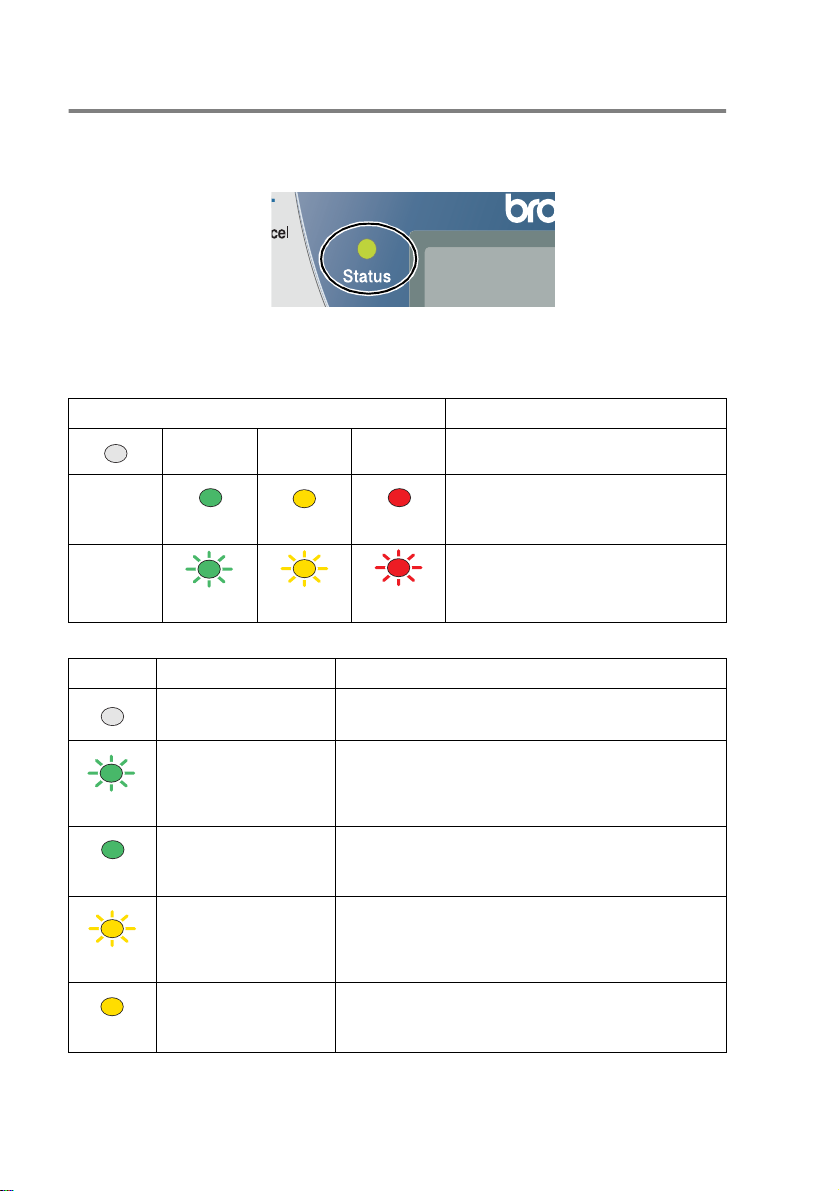
Status LED’s
Status
De
kleur volgens de status van de DCP.
De weergegeven LED’s in onderstaande tabel worden gebruikt in de
illustraties van dit hoofdstuk.
LED LED status
LED (Light Emitting Diode) knippert en verandert van
LED is uit.
LED is aan.
Groen Geel Rood
LED knippert.
Groen Geel Rood
LED DCP status Omschrijving
Slaapstand De schakelaar is uit of de DCP is in slaapstand
of bespaarstand.
Opwarmen De DCP warmt op voor het printen.
Groen
Klaar De DCP kan nu printen.
Groen
Gegevens
ontvangen
Geel
Gegevens in het
geheugen
Geel
1 - 8 INLEIDING
De DCP ontvangt gegevens van de computer,
verwerkt gegevens in het geheugen of drukt
gegevens af.
Er zitten nog gegevens in het geheugen van de
DCP.
Page 23
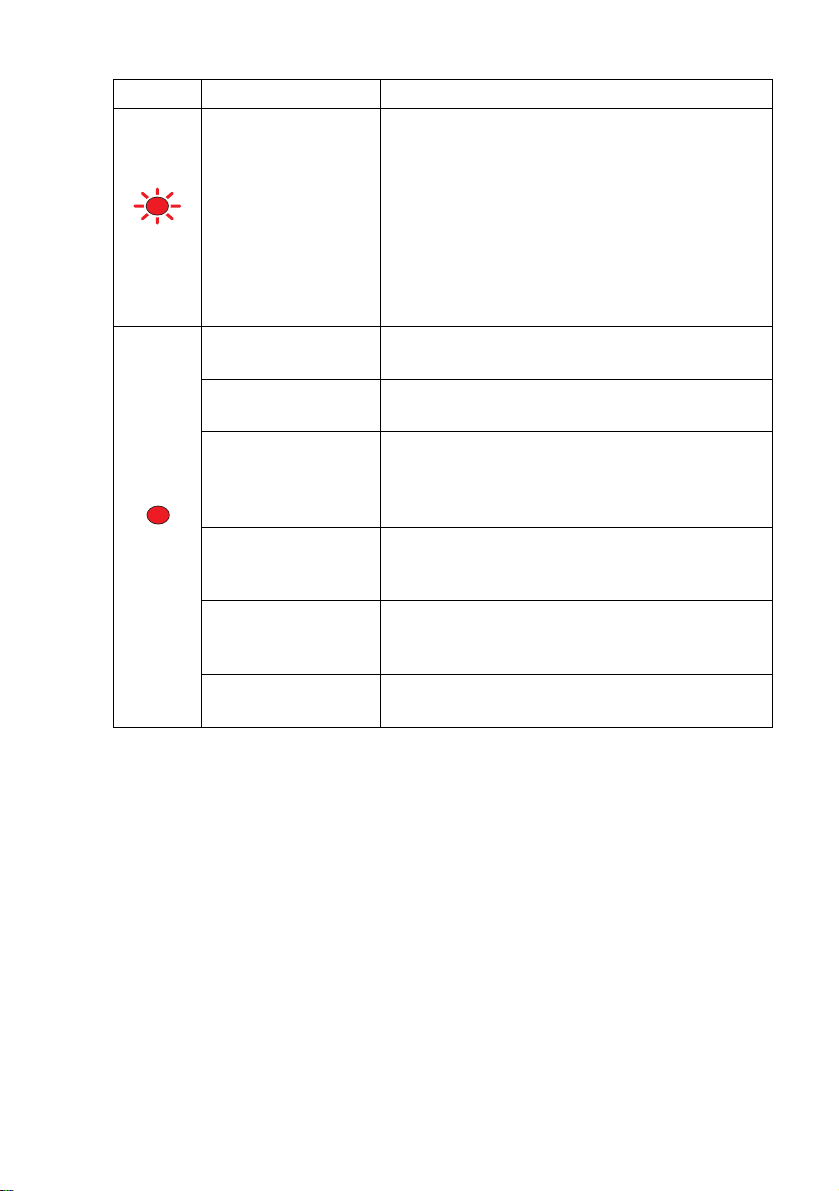
LED DCP status Omschrijving
Storing Volg de hieronder beschreven stappen.
1. Zet de aan/uit-schakelaar uit.
2. Wacht enkele seconden, zet het toestel weer
aan en probeer opnieuw te printen.
Wanneer u de storing niet kunt oplossen en u
Rood
Rood
Deksel open Het deksel is open. Sluit het deksel. (Raadpleeg
Toner leeg Vervang de tonercartridge. (Raadpleeg De
Papierstoring Plaats papier in de lade of verwijder
Scanvergrendeling Controleer of de scanvergrendeling is
Andere Controleer de melding op de LCD. (Raadpleeg
Geheugen vol Het geheugen is vol. (Raadpleeg
dezelfde storingsmelding ziet wanneer u de
DCP weer aanzet, moet u contact opnemen met
uw dealer of een Brother authorized service
center.
Foutmeldingen op pagina 14-1.)
tonercartridge vervangen op pagina 14-24.)
vastgelopen papier. Controleer de melding op
de LCD. (Raadpleeg Problemen oplossen en
routineonderhoud op pagina 14-1.)
ontgrendeld. (Raadpleeg
Scannervergrendelings- hendel op pagina 1-5.)
Problemen oplossen en routineonderhoud op
pagina 14-1.)
Foutmeldingen op pagina 14-1.)
INLEIDING 1 - 9
Page 24
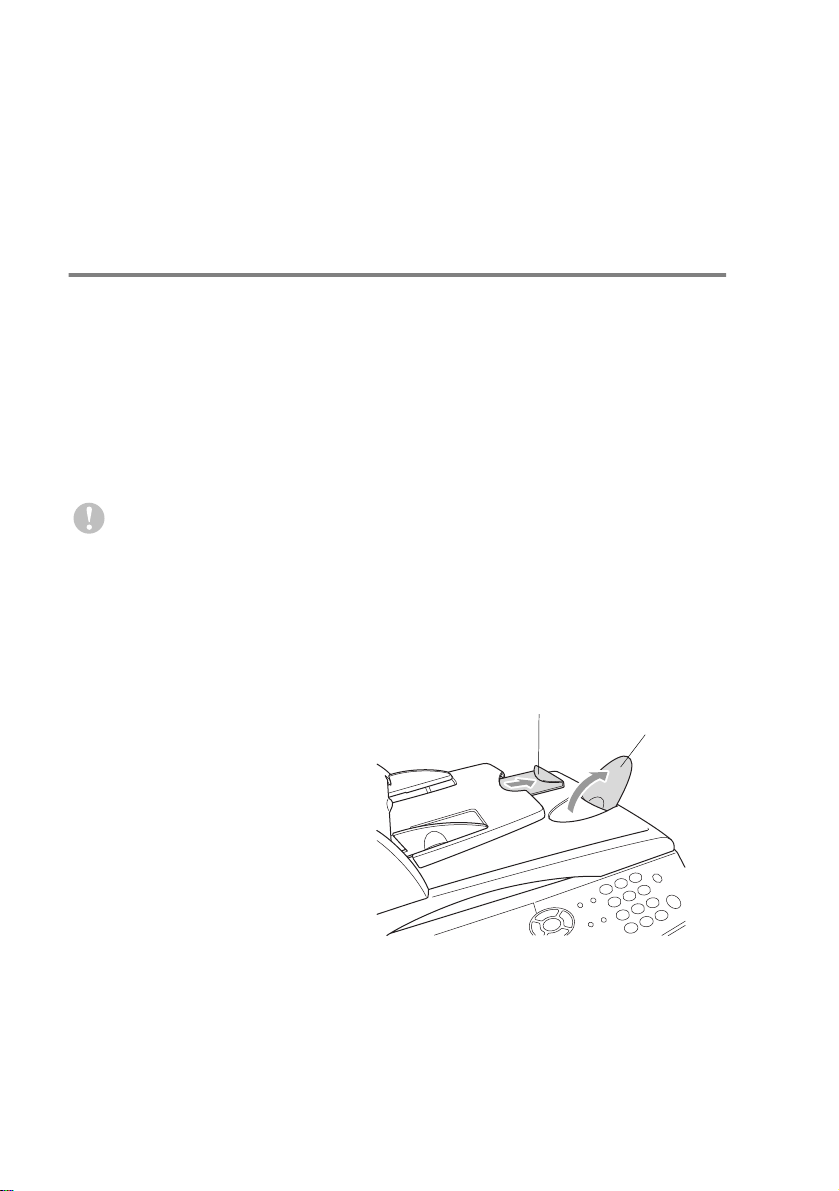
Originelen plaatsen en deze kopiëren (en scannen)
U kunt kopiëren via de automatische documentinvoer, of via de
glasplaat.
De automatische documentinvoer gebruiken
De automatische documentinvoer kan maximaal 50 vel bevatten en
voert het papier vel voor vel in de DCP in. Gebruik standaardpapier
(75g/m
papier goed door en plaats de vellen zo in de automatische
documentinvoer, dat ze elkaar lichtjes overlappen.
Temperatuur:20
Vochtigheid: 50% - 70%
Zorg dat in inkt geschreven documenten helemaal droog zijn.
2
) in de automatische documentinvoer. Blader de stapel
°
C - 30°C
Gebruik GEEN gekruld, gekreukt, gevouwen of gescheurd
papier, en ook geen papier met nietjes, paperclips, lijm of
plakband. Gebruik GEEN karton, krantenpapier of stof. (Zie De
glasplaat gebruiken op pagina 1-12 als u een dergelijk
document wilt kopiëren of scannen.)
1
Trek de steun van
automatische
documentinvoer uit.
2
Vouw de klep van de
steun van de
automatische
documentinvoer uit.
3
Blader de stapel papier
goed door en plaats de
vellen zo in de
automatische
documentinvoer, dat ze elkaar lichtjes overlappen. Plaats de
documenten met de bedrukte zijde naar boven en de
bovenste rand eerst in de invoer. Plaats ze diep genoeg, totdat
ze de invoerrol raken.
Steun van automatische
documentinvoer
Klep van
steun
1 - 10 INLEIDING
Page 25
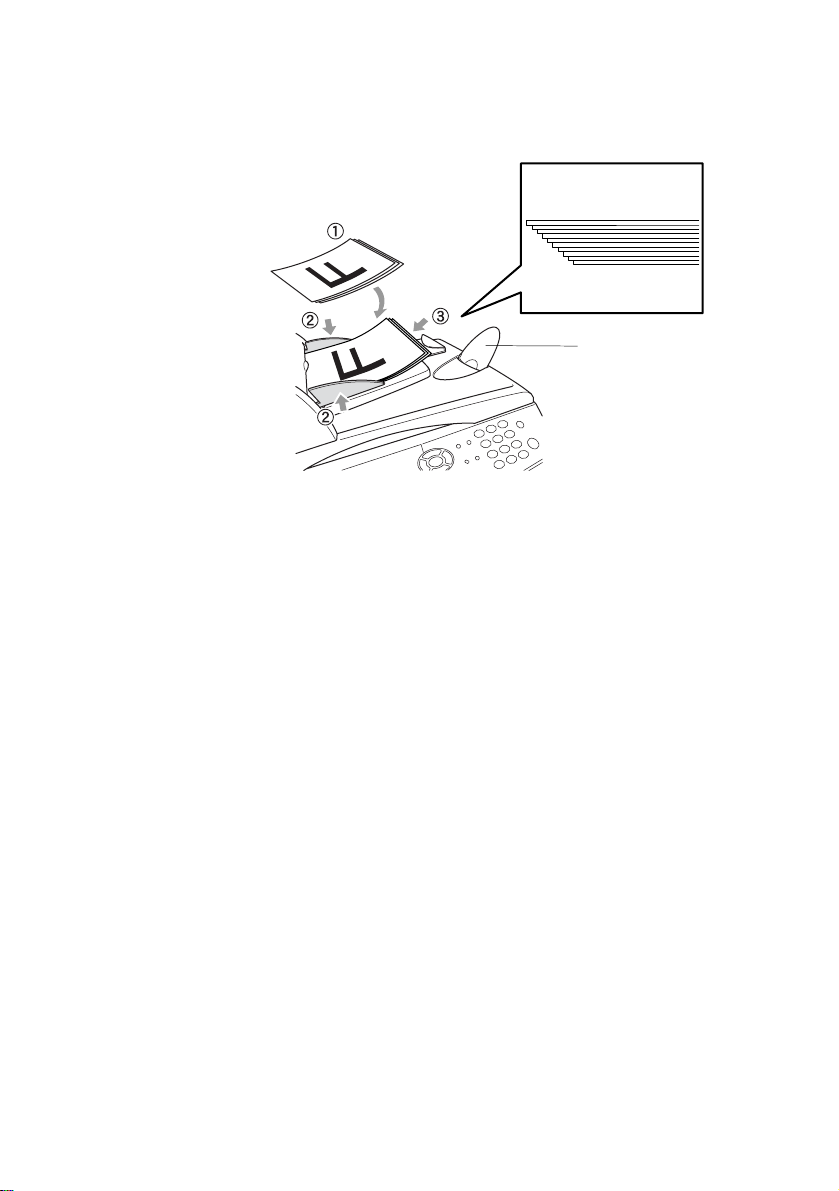
4
Stel de papiergeleiders af op de breedte van de documenten.
Documenten met de
bedrukte zijde naar boven
in de automatische
documentinvoer
Klep van steun
5
Druk op
Start
. De DCP begint de eerste pagina te scannen.
INLEIDING 1 - 11
Page 26
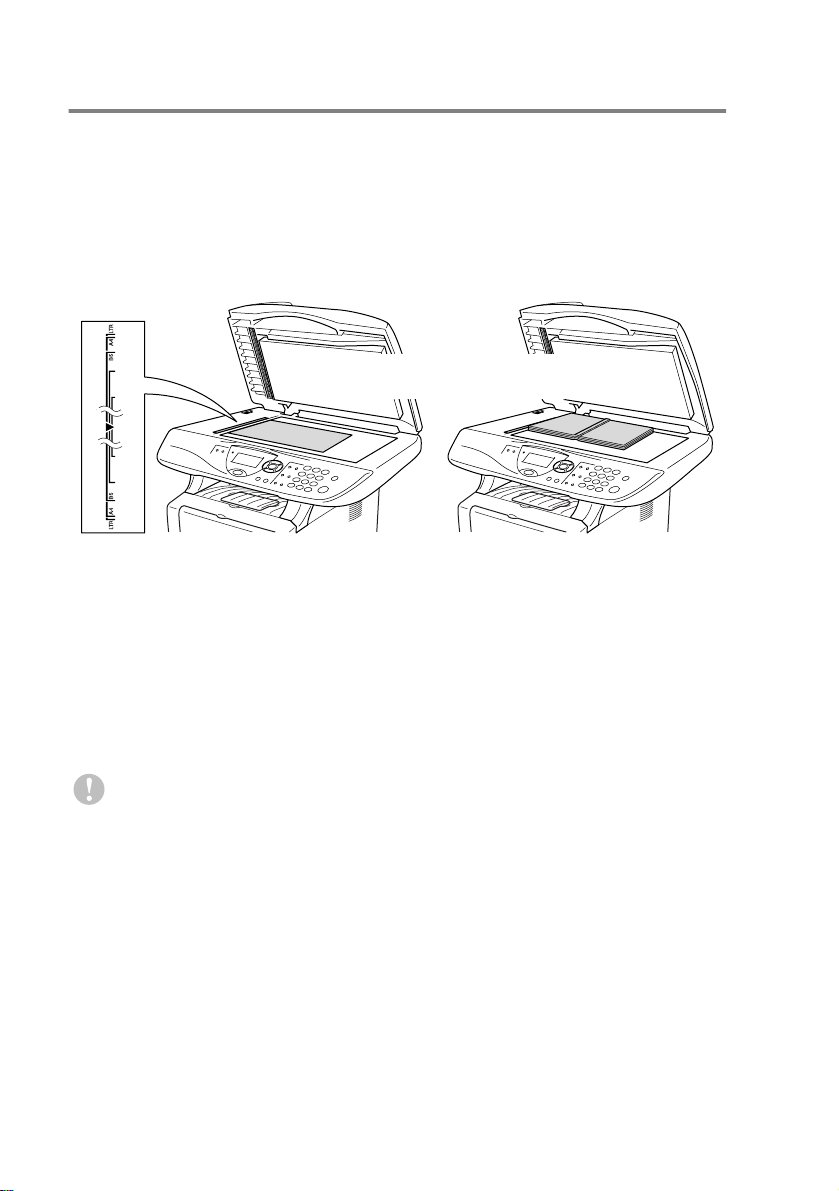
De glasplaat gebruiken
U kunt de glasplaat gebruiken om een document pagina voor pagina
te kopiëren, of om pagina’s van een boek te kopiëren. Als u de
glasplaat wilt gebruiken, moet de automatische documentinvoer leeg
zijn. U kunt meerdere kopieën maken, maar als u ze wilt sorteren
moet u de automatische documentinvoer gebruiken.
1
Til het documentdeksel op.
Originelen met bedrukte zijde
naar beneden op glasplaat
2
Gebruik de documentgeleiders aan de linkerkant om het
document in het midden van de glasplaat te leggen, met de
bedrukte zijde naar beneden. Sluit het documentdeksel.
3
Voer met de cijfertoetsen in hoeveel kopieën u wilt maken
(maximaal 99).
4
Druk op
De DCP begint het document te scannen.
Start
.
Als u een boek of een lijvig document wilt scannen, laat het
documentdeksel dan nooit dichtvallen en druk niet op het
deksel, daar dit de DCP kan beschadigen.
1 - 12 INLEIDING
Page 27
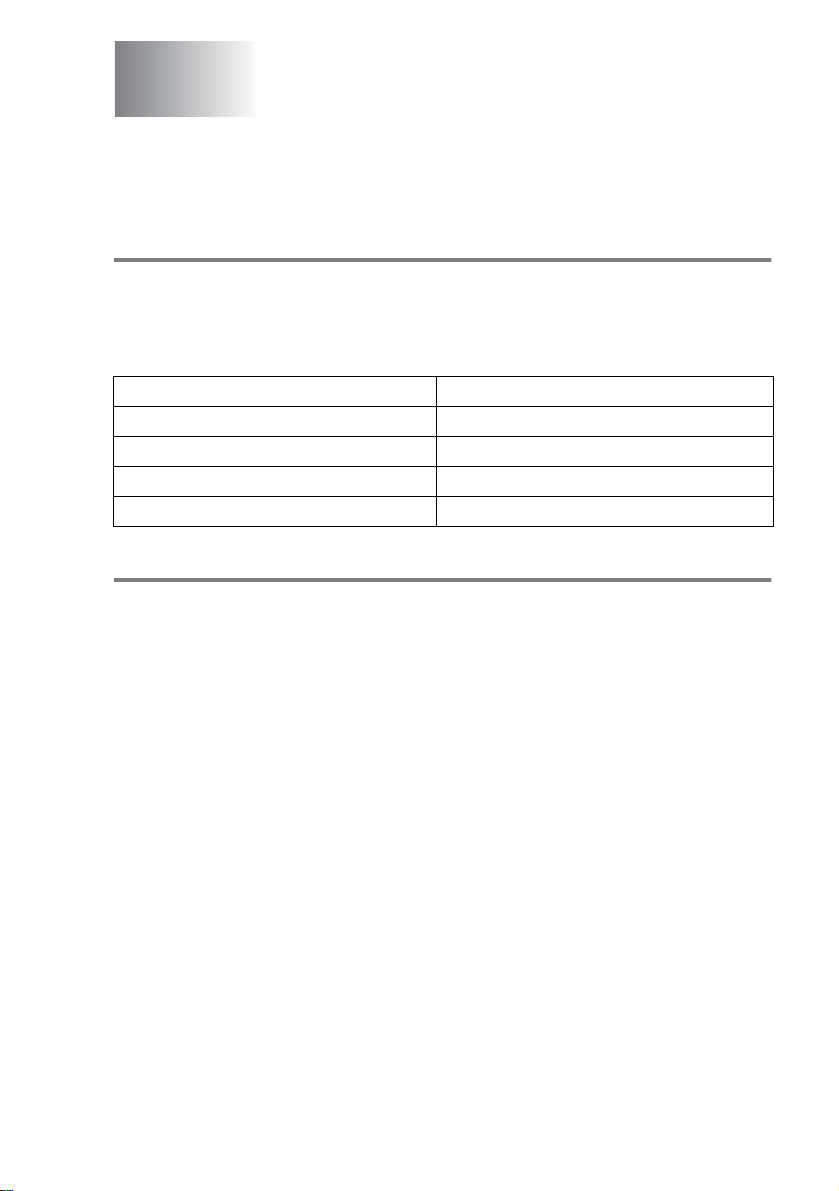
2
Papier
Omtrent papier
Papiertypes en -formaten
De DCP laadt papier van de geïnstalleerde papierlade, lade voor
handmatige invoer, multifunctionele papierlade of de optionele
onderste lade.
Type lade Model
Papierlade (Lade #1) DCP-8020 en DCP-8025D
Lade voor handmatige invoer DCP-8020
Multifunctionele papierlade (MP-lade) DCP-8025D
Optionele onderste lade (Lade #2) Optie voor DCP-8020 en DCP-8025D
Aanbevolen papiersoorten
Normaal papier: Xerox Premier 80 g/m
Xerox Business 80 g/m
Mode DATACOPY 80 g/m
IGEPA X-Press 80 g/m
Gerecycleerd
papier:
Transparanten: 3M CG 3300
Etiketten: Avery laser label L7163
■
Voor u een grote hoeveelheid papier koopt, moet u het papier
testen om zeker te zijn dat het papier geschikt is.
■
Gebruik papier dat geschikt is voor kopiëren op normaal papier.
■
Gebruik papier van 75 tot 90 g/m2.
■
Gebruik neutraal papier. Gebruik geen zuurhoudend of alkalisch
papier.
■
Gebruik korrelig (long-grain) papier.
■
Gebruik papier met een vochtgehalte van circa 5%.
Xerox Recycled Supreme
2
2
2
2
PAPIER 2 - 1
Page 28

Voorzichtig
Gebruik geen inkjetpapier. Dit kan een papierstoring veroorzaken en
uw DCP beschadigen.
De afdrukkwaliteit is afhankelijk van gebruikte soort en merk
papier.
Ga naar http://solutions.brother.com
aanbevelingen voor papier dat met de DCP-8020 en
DCP-8025D kan worden gebruikt.
voor de meest recente
Geschikt papier kiezen
We adviseren het papier te testen (vooral speciale papierformaten
en papiersoorten) in de DCP alvorens u grote hoeveelheden papier
koopt.
■
Gebruik geen etiketbladen die al gedeeltelijk zijn opgebruikt. Dit
kan immers uw DCP beschadigen.
■
Gebruik geen gecoat papier, zoals papier met een vinyllaag.
■
Gebruik geen voorbedrukt of erg gestructureerd papier of papier
met een briefhoofd in reliëf.
Voor een optimaal printresultaat gebruikt u een aanbevolen
papiersoort, vooral voor normaal papier en transparanten. Voor
meer informatie over de papierspecificaties neemt u best contact op
met uw vertegenwoordiger of met de verkoper van uw DCP.
■
Gebruik etiketten of transparanten die geschikt zijn voor
laserprinters.
■
Voor de beste printkwaliteit gebruikt u best "long-grain" papier.
■
Wanneer u speciaal papier gebruikt en het papier niet goed
vanuit de papierlade kan worden ingevoerd, probeert u best het
papier in te voeren vanaf de lade voor handinvoer of de
multifunctionele papierlade.
■
U kunt gerecycleerd papier gebruiken in de DCP.
2 - 2 PAPIER
Page 29
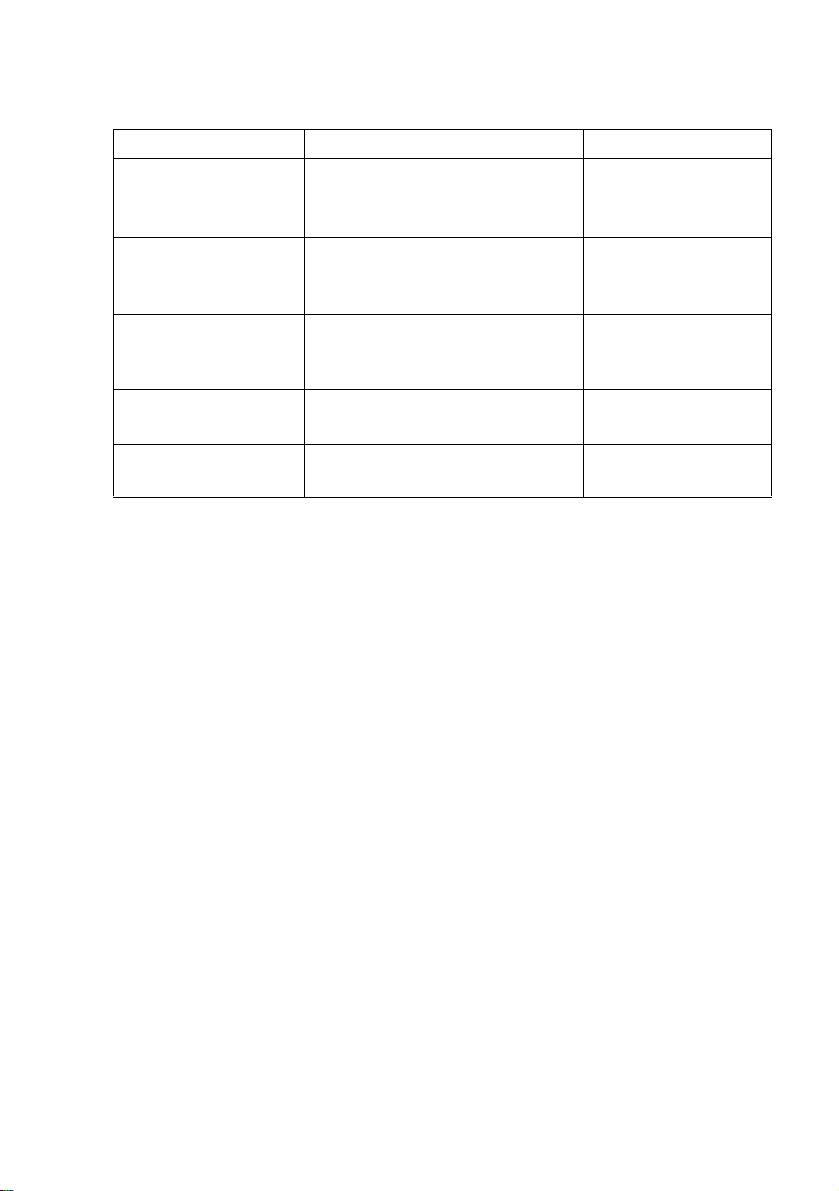
Papiercapaciteit in de papierlades
Papierformaat Aantal vellen
Multifunctionele
papierlade (MP-lade)
(DCP-8025D)
Lade voor
handmatige invoer
(DCP-8020)
Papierlade (Lade #1) A4, Letter, Legal, B5 (ISO),
Optionele onderste
lade (Lade #2)
Duplexprinten
(DCP-8025D)
Breedte: 69.8 tot 220 mm
Hoogte: 116 tot 406.4 mm
Breedte: 69.8 tot 220 mm
Hoogte: 116 tot 406.4 mm
B5 (JIS), Executive, A5, A6,
B6 (ISO)
A4, Letter, Legal, B5 (ISO),
B5 (JIS), Executive, A5, B6 (ISO)
A4, Letter, Legal —
50 vellen
2
(80 g/m
)
een vel
250 vellen
(80 g/m
2
)
250 vellen
2
(80 g/m
)
PAPIER 2 - 3
Page 30
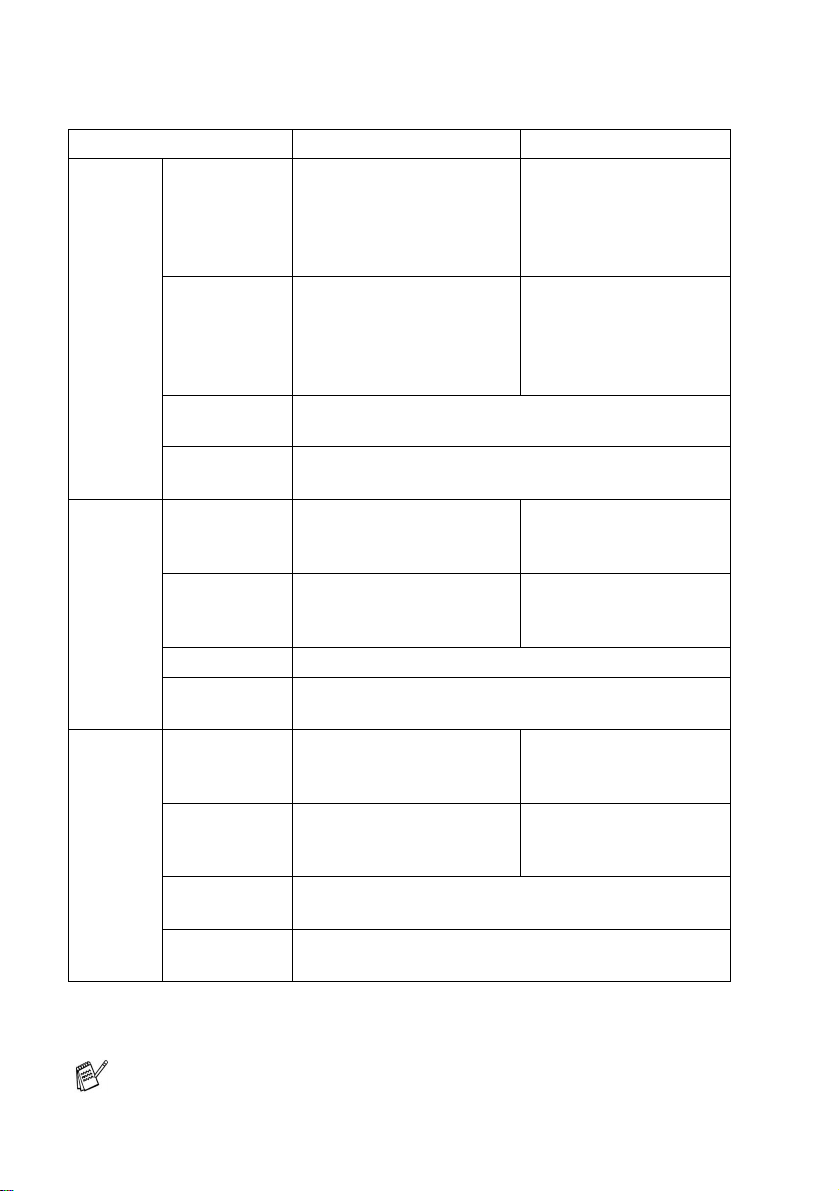
Papierspecificaties voor iedere papierlade
Model DCP-8020 DCP-8025D
Papier-
soorten
Papiergewicht
Papierformaten
Multifunctionele
lade
Lade voor
handmatige
invoer
Papierlade Normaal papier, gerecycleerd papier en
Optionele
onderste lade
Multifunctionele
lade
Lade voor
handmatige
invoer
Papierlade 60 tot 105 g/m
Optionele
onderste lade
Multi-
functionele
lade
Lade voor
handmatige
invoer
Papierlade A4, Letter, Legal, B5 (ISO), B5 (JIS), Executive, A5,
Optionele
onderste lade
NVT Normaal papier,
kwaliteitspapier,
gerecycleerd papier,
enveloppen*
1
, etiketten*2
en transparanten*
Normaal papier,
NVT
kwaliteitspapier,
gerecycleerd papier,
enveloppen, etiketten en
transparanten
transparanten*
Normaal papier, gerecycleerd papier en
transparanten*
2
2
NVT 60 tot 161 g/m
60 tot 161 g/m
60 tot 105 g/m
2
2
2
NVT
NVT Breedte: 69.8 tot 220 mm
Hoogte: 116 tot 406.4 mm
Breedte: 69.8 tot 220 mm
NVT
Hoogte: 116 tot 406.4 mm
A6, B6 (ISO)
A4, Letter, Legal, B5 (ISO), B5 (JIS), Executive, A5,
B6 (ISO)
2
2
*1 tot 3 enveloppen
*2 tot 10 vellen
Wanneer u transparanten bedrukt, dient u iedere transparant uit
de uitvoerlade te halen nadat deze door de DCP is uitgevoerd.
2 - 4 PAPIER
Page 31

Papier laden
Papier of andere media in de papierlade plaatsen
1
Trek de papierlade helemaal uit de DCP.
2
Druk op de ontgrendeling van de papiergeleiders en verschuif
deze voor het correcte papierformaat.
Controleer of de geleiders goed vastzitten.
Voor het formaat Legal drukt u op de universele ontgrendeling
en trekt u aan de achterkant van de papierlade.
Universele ontgrendeling
PAPIER 2 - 5
Page 32

3
Blader de stapel papier goed door; dit om te voorkomen dat
papier vastloopt of scheef wordt ingevoerd.
4
Plaats het papier in de lade.
Het papier moet vlak in de lade liggen, onder de maximum
markering en de papiergeleider moet goed tegen de stapel
liggen.
Tot hier.
5
Schuif de papierlade goed in de DCP en vouw de steunklep uit
voor u de DCP gaat gebruiken.
Extra steun
Wanneer u papier in de papierlade doet, dient u rekening te
houden met het volgende:
■
De te bedrukken zijde moet naar beneden zijn.
■
Leg eerst de bovenzijde van het papier in de lade en duw het
daarna voorzichtig helemaal in de lade.
■
Als u Legal-papier wilt kopiëren, moet u ook de extra steun
uittrekken.
2 - 6 PAPIER
Page 33

Papier of andere media in de papierlade voor handmatige invoer plaatsen (voor DCP-8020)
Wanneer u enveloppen en etiketten print, moet u altijd de
papierlade voor handmatige invoer gebruiken.
1
Open de papierlade voor handmatige invoer. Verschuif de
papiergeleiders voor het juiste papierformaat.
2
Leg het papier met beide handen in de papierlade voor
handmatige invoer zodat de voorzijde van het papier de
papierinvoerrol raakt. Houd het papier zo vast tot de DCP het
papier automatisch even invoert en laat dan het papier los.
PAPIER 2 - 7
Page 34

Wanneer u papier in de papierlade voor handmatige invoer
doet, dient u rekening te houden met het volgende:
■
De te bedrukken zijde moet naar boven zijn.
■
Leg eerst de bovenzijde van het papier in de lade en duw het
daarna voorzichtig helemaal in de lade.
■
Het papier moet recht en in de juiste positie in de papierlade
voor de handmatige invoer liggen. Anders wordt het papier
niet goed ingevoerd en krijgt u een slechte afdruk of kan het
papier vastlopen.
■
Leg slechts een vel papier of envelop tegelijk in de
papierlade voor handmatige invoer, anders kan het papier
vastlopen.
2 - 8 PAPIER
Page 35

Papier of andere media in de multifunctionele papierlade plaatsen (MP-lade) (voor DCP-8025D)
Wanneer u enveloppen en etiketten print, moet u altijd de
multifunctionele papierlade gebruiken.
1
Open de MP-lade en laat deze voorzichtig neer.
2
Trek aan de steunklep van de MP-lade en vouw deze uit.
Steunklep MP-lade
PAPIER 2 - 9
Page 36

3
Wanneer u papier in de MP-lade doet, moet het papier tot tegen
de achterzijde van de lade zijn ingeschoven.
■
Het papier moet recht en in de juiste positie in de MP-lade
liggen. Anders wordt het papier niet goed ingevoerd en krijgt
u een slechte afdruk of kan het papier vastlopen.
■
U kunt maximaal 3 enveloppen of 50 vellen 80 g/m2 papier
in de MP-lade doen.
4
Druk op de ontgrendeling van de papiergeleiders en verschuif
deze voor het correcte papierformaat.
Wanneer u papier in de MP-lade doet, dient u rekening te
houden met het volgende:
■
De te bedrukken zijde moet naar boven zijn.
■
Tijdens het printen gaat de binnenste lade omhoog om
papier in de DCP te laden.
■
Leg eerst de bovenzijde van het papier in de lade en duw het
daarna voorzichtig helemaal in de lade.
2 - 10 PAPIER
Page 37

De automatische duplexfunctie gebruiken bij het
kopiëren en afdrukken
Als u voor het kopiëren of afdrukken de automatische duplexfunctie
wilt gebruiken om het papier aan beide zijden te bedrukken, dan
moet u de papierhendel afstellen op het papierformaat dat u
gebruikt.
Deze functie is beschikbaar voor de formaten A4, Letter en Legal.
(Raadpleeg Duplex/N in 1 op pagina 5-12 en Dubbelzijdig printen
(duplexprinten) op pagina 6-3.)
1
Plaats papier in de papierlade of de multifunctionele papierlade.
2
Stel de hefboom van de papierinstelling voor duplexprinten,
achteraan de DCP, in op het juiste papierformaat.
(voor DCP-8025D)
LTR/LGL
A4
3
Uw DCP kan nu dubbelzijdig printen.
PAPIER 2 - 11
Page 38

3
Programmeren op het
scherm
Gebruikersvriendelijk programmeren
Uw DCP is zodanig ontworpen, dat zij eenvoudig te gebruiken is en
met behulp van de navigatietoetsen en het LCD-scherm
geprogrammeerd kan worden. Programmeren op het scherm is
uiterst eenvoudig en helpt u alle functies van de DCP optimaal te
benutten.
Tijdens het programmeren van uw DCP verschijnen op het
LCD-scherm stap voor stap meldingen die u door de
programmeringsprocedure leiden. U volgt gewoon de instructies op
het LCD-scherm; ze helpen u de juiste functiemenu's,
programmeringsopties en instellingen te selecteren.
Tabel met overzicht van functies
U zult uw DCP waarschijnlijk zonder deze gebruikershandleiding
kunnen programmeren. Gebruik de tabel met het overzicht van de
functies op pagina 3-4 voor uitleg bij de verschillende menuopties die
beschikbaar zijn.
U kunt instellingen maken door op de toets
betreffende menunummer met behulp van de cijfertoetsen in te
voeren. Bijvoorbeeld: als u de
drukt u op
waarna u op
Menu, 2, 1
Set
drukt.
en of om
Kwaliteit
Menu
wilt instellen op
Foto
te drukken en het
Foto
te selecteren,
,
3 - 1 PROGRAMMEREN OP HET SCHERM
Page 39

Navigatietoetsen
*Menu openen
*Naar volgende menuniveau
*Optie accepteren
*Verschillende keren
indrukken om het menu te
verlaten
*Terug naar vorige
menuniveau
*Door huidige menuniveau
bladeren
*Terug naar vorige
menuniveau
*Naar vorige menuniveau
*Menu afsluiten
U opent de programmeermodus door op
Als u de programmeermodus hebt geopend, geeft het LCD-scherm
het volgende weer:
Druk op
instelmenu
—OF—
Druk op
—OF—
Druk op
—OF—
Druk op
(alleen wanneer de optionele LAN-kaart (NC-9100h) is
geïnstalleerd.)
—OF—
U kunt sneller door de menuniveaus bladeren door op de betreffende
pijl (omhoog/omlaag) te drukken: of .
Vervolgens stelt u een optie in door op
optie in kwestie op het LCD-scherm wordt weergegeven.
1
voor het algemene
2
voor het kopieermenu
3
voor het printermenu
4
voor het LAN-menu
PROGRAMMEREN OP HET SCHERM 3 - 2
Menu
Set
te drukken.
1.Standaardinst.
2.Kopie
3.Printer
4.LAN
▲▼
Kies
te drukken wanneer de
& Set
Page 40

Het LCD-scherm geeft dan het volgende menuniveau weer.
Druk op of om naar de volgende menuselectie te gaan.
Druk op
Set
.
Nadat u een optie hebt geaccepteerd, wordt op het LCD-scherm de
melding
Geaccepteerd
weergegeven.
Gebruik om achteruit door de menu's te bladeren als u per
ongeluk te ver bent gegaan, of als dit toetsaanslagen bespaart.
De huidige instelling is altijd de optie met “ ”.
3 - 3 PROGRAMMEREN OP HET SCHERM
Page 41

Druk op de nummers van het menu.
(Bijv.: Druk op 1, 1 voor
Papiersoort. )
—OF—
om af te
Hoofdmenu Submenu Menuopties Opties Omschrijving Pagina
Standaardinst.1.Papiersoort
1.
selecteer
2.
Papierformaat
1.MP-bak
(DCP-8025D)
2.Bovenlade
(Dit menu wordt
alleen
weergegeven
als de optionele
tweede lade is
geïnstalleerd.)
3.Onderlade
(optie)
1.Bovenlade
(Dit menu wordt
alleen
weergegeven
als de optionele
tweede lade is
geïnstalleerd.)
2.Onderlade
(optie)
selecteer om te accepteren
Dun pa pier
Normaal
Dik pa pier
Extra dik p apier
Transparanten
Dun pa pier
Normaal
Dik pa pier
Extra dik papier
Transparanten
Dun pa pier
Normaal
Dik pa pier
Extra dik papier
Transparanten
A4
Letter
Legal
Execut ive
A5
A6
B5
B6
A4
Letter
Legal
Execut ive
A5
B5
B6
Hiermee kunt u
instellen welke soort
papier er in de
multifunctionele
papierlade wordt
gebruikt.
Hiermee kunt u
instellen welke soort
papier er in
papierlade #1 wordt
gebruikt.
Hiermee kunt u
instellen welke soort
papier er in
papierlade #2 wordt
gebruikt.
Hiermee kunt u
instellen welk
papierformaat er in
papierlade #1 wordt
gebruikt.
Hiermee kunt u
instellen welk
papierformaat er in
papierlade #2 wordt
gebruikt.
sluiten
4-1
4-1
4-1
4-3
4-3
De fabrieksinstellingen staan vetgedrukt met .
PROGRAMMEREN OP HET SCHERM 3 - 4
Page 42

Druk op de nummers van het menu.
(Bijv.: Druk op 1, 1 voor
Papiersoort. )
—OF—
om af te
Hoofdmenu Submenu Menuopties Opties Omschrijving Pagina
1.Standaardinst.
(vervolg)
selecteer
3.Waarsch .
toon
4.
Bespaarstand
5. Kopie:
lade
(voor de
DCP-8020 is dit
menu niet
beschikbaar.)
(wanneer u een
optionele lade
#2 gebruikt, zie
pagina 3-10.)
5.LCD
Contra st
(DCP-8020)
6.LCD
Contra st
(DCP-8025D)
(wanneer u een
optionele lade
#2 gebruikt, zie
pagina 3-10.)
6.Levensd uur
(
voor DCP-8020
7.Levensd uur
(
voor DCP-8025D
(wanneer u een
optionele lade
#2 gebruikt, zie
pagina 3-10.)
— Laag
1.Toner
sparen
2.Slaaps tand (00-99)
3.
Bespaarstand
—
—- +
— — U kunt controleren
)
)
selecteer om te accepteren
Hiermee stelt u het
Half
Hoog
Uit
Aan
Uit
05Min*
Aan
Uit
Alleen lade 1
Alleen MP-lade
Auto
- +
- +
- +
- +
volume van de
waarschuwingstoon
af.
Verlengt de
gebruiksduur van de
tonercartridge.
Bespaart stroom 4-5
Stroombespaarstand 4-6
Selecteert welke lade
wordt gebruikt voor
het kopiëren.
Hiermee stelt u het
contrast van het
LCD-scherm af.
hoe lang de drum
nog meegaat. Dit
wordt in procenten
aangegeven.
sluiten
4-4
4-4
4-7
4-8
14-32
De fabrieksinstellingen staan vetgedrukt met .
3 - 5 PROGRAMMEREN OP HET SCHERM
Page 43

Druk op de nummers van het menu.
(Bijv.: Druk op 1, 1 voor
Papiersoort. )
—OF—
om af te
selecteer
Hoofdmenu Submenu Menuopties Opties Omschrijving Pagina
1.Standaardinst.
(vervolg)
7.
Paginateller
(
voor DCP-8020
8.Paginate ll
(
voor DCP-8025D
(wanneer u een
optionele lade
#2 gebruikt, zie
pagina 3-10.)
8.
Systeeminst.
(
voor DCP-8020
9.
Systeeminst.
(
voor DCP-8025D
(wanneer u een
optionele lade
#2 gebruikt, zie
pagina 3-10.)
0.Taalkeuz e
(alleen voor
België)
— Totaal
)
)
— — Hiermee kunt u
)
)
— Nederla nds
selecteer om te accepteren
Hier kunt u
Kopie
Print
Lijst
Frans
Engels
controleren hoeveel
pagina's de DCP tot
nu toe in totaal heeft
afgedrukt.
lijsten afdrukken.
Hiermee kunt u de
meldingen op het
LCD-scherm in een
andere taal
weergeven.
sluiten
14-32
4-8
4-9
■
De fabrieksinstellingen staan vetgedrukt met .
■
0.Het menu Taalkeuze is niet beschikbaar voor
Nederland.
PROGRAMMEREN OP HET SCHERM 3 - 6
Page 44

Druk op de nummers van het menu.
(Bijv.: Druk op 1, 1 voor
Papiersoort. )
—OF—
om af te
Hoofdmenu Submenu Menuopties Opties Omschrijving Pagina
2.Kopie 1.Kwalit eit Tekst
3.Printe r 1.Emul atie — Auto
selecteer
2.Contrast —- +
2.
Printopties
3.Reset
printer
1.Interne
fonts
2.
Configuratie
——Stelt de DCP
selecteer om te accepteren
Selecteert de
Foto
Auto
- +
- +
- +
- +
HP LaserJet
BR-Scr ipt 3
— Print een lijst met de
—6-19
kopieerresolutie voor
uw document.
Stelt het contrast
voor de kopieën in.
Selecteert de
emulatiemodus.
interne fonts van de
DCP of de huidige
printerinstellingen.
opnieuw in op de
standaard
fabrieksinstellingen.
sluiten
5-20
5-20
6-18
6-19
6-19
De fabrieksinstellingen staan vetgedrukt met .
3 - 7 PROGRAMMEREN OP HET SCHERM
Page 45

Druk op de nummers van het menu.
(Bijv.: Druk op 1, 1 voor
Papiersoort. )
—OF—
om af te
selecteer
selecteer om te accepteren
sluiten
Wanneer u de optionele LAN-kaart (NC-9100h) hebt
geïnstalleerd, geeft de LCD het volgende LAN-menu weer.
Hoofdmenu Submenu Menuopties Opties Omschrijving Pagina
4.LAN
(optie)
1.Setup
TCP/IP
1.BOOT
Method
2.IP Address [000-255].
3.Subnet
Mask
4.Gateway [000-255].
5.Host Name BRN_XX XXXX Voer de Host name
6.WINS
Config
7.WINS
Server
8.DNS Server Pr imary
Autom.
Statis ch
RARP
BOOTP
DHCP
[000-255].
[000-255].
[000-255]
[000-255].
[000-255].
[000-255].
[000-255]
[000-255].
[000-255].
[000-255]
Autom.
Statis ch
Primar y
Second ary
Second ary
Kies de
opstartmethode die
het beste aan uw
eisen voldoet.
Voer het IP-adres in.
Voer het
Subnet-masker in.
Voer het adres van
de Gateway in.
in.
U kunt de WINS
configuratiemodus
kiezen.
Specificeert het
IP-adres van de
primary of secondary
server.
Specificeert het
IP-adres van de
primary of secondary
server.
Zie de
gebrui kershandleidin g
De fabrieksinstellingen staan vetgedrukt met .
PROGRAMMEREN OP HET SCHERM 3 - 8
Page 46

Druk op de nummers van het menu.
(Bijv.: Druk op 1, 1 voor
Papiersoort. )
—OF—
om af te
selecteer
Hoofdmenu Submenu Menuopties Opties Omschrijving Pagina
4.LAN
(optie)
(vervolg)
1.Setup
TCP/IP
(vervolg)
2.Setup
Misc.
9.APIPA A an
1.Netware A an
2.Net Fra me A uto
3.AppleTa lk A an
4.DLC/LLC A an
5.Net
Bios/I P
6.Etherne t Auto
selecteer om te accepteren
Wijst automati sch het
Uit
Uit
8023
ENET
8022
SNAP
Uit
Uit
Aan
Uit
100B-FD
100B-HD
10B-FD
10B-HD
IP-adres toe van het
link-local
adresbereik.
Selecteer Aan om de
DCP in een Netware
netwerk te
gebruiken.
Voor het s pecificeren
van het type frame.
Selecteer Aan om de
DCP in een
Macintosh net werk te
gebruiken.
Selecteer Aan om de
DCP in een DLC/LLC
netwerk te
gebruiken.
Selecteer Aan om de
DCP in een Net
BIOS/IP netwerk te
gebruiken.
Selecteert de
Ethernet link modus.
sluiten
Zie de
gebruikershandleiding
De fabrieksinstellingen staan vetgedrukt met .
3 - 9 PROGRAMMEREN OP HET SCHERM
Page 47

Wanneer u de optionele papierlade hebt, geeft de LCD deze
opties weer.
(voor DCP-8020 met de optionele papierlade #2)
Hoofdmenu Submenu Menuopties Opties Omschrijving Pagina
Standaardinst.
1.
5.Kopie:
lade
6.LCD
Contra st
7.Levensduur — — U kunt controleren
8.
Paginateller
Systeeminst.
9.
—
—- +
— Totaal
— — Hiermee kunt u
Alleen lade 1
Alleen lade 2
Auto
- +
- +
- +
- +
Kopie
Print
Lijst
Selecteer welke lade
wordt gebruikt voor
het kopiëren.
Hiermee stelt u het
contrast van het
LCD-scherm af.
hoe lang de drum
nog meegaat. Dit
wordt in procenten
aangegeven.
Hier k unt u c ontrole ren
hoeveel pagina's de
DCP tot nu toe in
totaal heeft afgedrukt.
lijsten afdrukken.
4-7
4-8
14-32
14-32
4-8
(voor DCP-8025D met de optionele papierlade #2)
Hoofdmenu Submenu Menuopties Opties Omschrijving Pagina
Standaardinst.
1.
5.Kopie:
lade
6.LCD
Contra st
7.Levensduur — — U kunt controleren
8.
Paginateller
9.
Systeeminst.
—
—- +
— Totaal
— — Hiermee kunt u
Alleen lade 1
Alleen lade 2
Alleen MP-lade
Auto
- +
- +
- +
- +
Kopie
Print
Lijst
Selecteer welke lade
wordt gebruikt voor
het kopiëren.
Hiermee stelt u het
contrast van het
LCD-scherm af.
hoe lang de drum
nog meegaat. Dit
wordt in procenten
aangegeven.
Hier kunt u
controleren hoeveel
pagina's de DCP tot
nu toe in totaal heeft
afgedrukt.
lijsten afdrukken.
4-7
4-8
14-32
14-32
4-8
De fabrieksinstellingen staan vetgedrukt met .
PROGRAMMEREN OP HET SCHERM 3 - 10
Page 48

Werking van de toetsen
U kunt de toetsen op het bedieningspaneel gebruiken om tijdelijke
kopieerinstellingen te maken en de scanfuncties te gebruiken. De
onderstaande tabel geeft een overzicht van de werking van de toetsen.
Toetsen
(tijdelijke
instellingen)
Secure — In het geheugen opgeslagen
Job Cancel — Gegevens in het geheugen wissen. 6-17
Scan Scan naar e-mail Een document in zwart-wit of kleur
Enlarge/Reduce 104%, 141%, 200%, Automatisch,
Contrast - + Het contrast bijstellen. 5-10
Quality Auto, Teks t, Foto Selecteren met we lke resolutie uw
Tray Select
(For DCP-8020)
(For DCP-8025D)
Sort Kopieën sorteren via de
N in 1
(For DCP-8020)
Duplex/N in 1
(For DCP-8025D)
■
(XXX*) is het ingestelde papierformaat.
■
#2 (XXX*) wordt weergegeven als de optionele papierlade is geïnstalleerd.
Opties Omschrijving
gegevens kunnen alleen worden
afgedrukt als een viercijferig
wachtwoord is ingevoerd.
als een bijlage naar uw e-mail
scannen.
Scan n aar be eld Een plaatje (bijv. een kleurenfoto)
Scan n aar OC R Een tekstdocument naar ScanSoft
Scan n . best nd Een document in zwart-wit of kleur
Custom, 50%, 70%, 78%, 83%, 85%,
91% (Full Page), 94%, 97%
#1 (XXX*), #2 (XXX*), Auto Aangeven welke lade er voor
#1 (XXX*), #2 (XXX*), MP-bak, Auto
2 in 1 (P), 2 in 1 (L),
4 in 1 (P), 4 in 1 (L),
Poster , Uit
Form P 1,
Form P 2,
Form L 1,
Form L 2
Enkelz ijdig,
Dubbel zijdig
naar uw grafische toepassing
scannen en het daar weergeven
en bewerken.
scannen, waar TextBridge
omzet in bewe rkbare tekst die in uw
tekstverwerker wordt weergegeven.
naar uw computer scannen en dit
als een bestand in de map van uw
keuze opslaan.
Het formaat van de kopieën
vergroten of verkleinen.
origineel gekopieerd moet
worden.
alleen de volgende kopie gebruikt
moet worden.
automatische documentinvoer.
De indeling van de kopieën op de
afdrukmedia wijzigen.
®
het
®
Pagina
6-17
8-17
8-17
8-18
8-18
5-7
5-9
5-11
5-11
5-9
5-14
5-12
3 - 11 PROGRAMMEREN OP HET SCHERM
Page 49

4
Aan de slag
Standaardinstellingen
De papiersoort instellen
Voor de beste afdrukkwaliteit is het zaak dat u de DCP instelt op de
papiersoort die u gebruikt.
Voor DCP-8020
1
Druk op
—OF—
Wanneer u de optionele
papierlade gebruikt, drukt u op
Menu, 1, 1, 1
in te stellen voor
Menu, 1, 1, 2
in te stellen voor
2
Druk op of om
papier, Normaal, Dik papier, Extra dik papier
Transparanten
3
Druk op
4
Druk op
Menu, 1, 1
Set
.
Stop/Exit
.
om de papiersoort
Bovenlade
om de papiersoort
Onderlade
te selecteren.
.
Dun
of
.
11.Papiersoort
▲
Normaal
Dik papier
▼
Extra dik papier
Kies ▲▼ & Set
11.Papiersoort
1.Bovenlade
2.Onderlade
▲▼
Kies
& Set
of
AAN DE SLAG 4 - 1
Page 50

Voor DCP-8025D
1
Druk op
papiersoort in te stellen voor
MP-bak
—OF—
Druk op
papiersoort in te stellen voor
Menu, 1, 1, 1
.
Menu, 1, 1, 2
om de
om de
11.Papiersoort
Kies
Bovenlade
1.MP-bak
2.Bovenlade
3.Onderlade
▲▼
.
—OF—
Wanneer u de optionele papierlade gebruikt, drukt u op
1, 1, 3
2
Druk op of om
papier, Normaal, Dik papier
Extra dik papier
Transparanten
3
Druk op
4
Druk op
om de papiersoort in te stellen voor
of
te selecteren.
Set
.
Stop/Exit
.
Dun
,
Onderlade
11.Papiersoort
1.MP-bak
▲
Normaal
▼
Dik papier
Kies ▲▼ & Set
& Set
Menu
.
,
U kunt voor Lade 1 en Lade 2 alleen
selecteren wanneer in
Menu, 1, 2
A4,
geselecteerd.
Transparanten
Letter
of
Legal
is
4 - 2 AAN DE SLAG
Page 51

Het papierformaat instellen
Voor het kopiëren kunnen acht verschillende papierformaten worden
gebruikt: A4, Letter, Legal, Executive, A5, A6, B5 en B6. Als u de
papiersoort in de DCP wijzigt, dient u ook de instelling voor
Papierformaat te wijzigen, zodat de DCP de kopie op de pagina kan
passen.
1
Druk op
2
Druk op
Letter
A6, B5
Druk op
3
Druk op
Met optionele papierlade
1
Druk op
papierformaat in te stellen voor
Bovenlade
—OF—
Druk op
papierformaat in te stellen voor
2
Druk op of om A4,
A6, B5
Druk op
3
Druk op
Menu, 1, 2
of
Legal
,
of B6.
te selecteren.
Set
.
Stop/Exit
Menu, 1, 2, 1
.
Menu, 1, 2, 2
en B6 te selecteren.
Set
.
Stop/Exit
.
om A4,
Executive, A5
,
.
om het
om het
.
12.Papierformaat
▲
A4
,
Onderlade
Letter, Legal, Executive, A5
Letter
▼
Legal
▲▼
▲▼
.
& Set
& Set
Kies
12.Papierformaat
1.Bovenlade
2.Onderlade
Kies
,
■
Wanneer u de optionele papierlade gebruikt, kunt u het
formaat A6 niet selecteren.
■
Wanneer u
u alleen
Transparanten
A4, Letter
of
selecteert in
Legal
selecteren.
Menu, 1, 1
AAN DE SLAG 4 - 3
, kunt
Page 52

Het volume van de waarschuwingstoon instellen
U kunt het volume van de waarschuwingstoon wijzigen. De
standaardinstelling is
ingeschakeld, geeft de DCP een piepje telkens wanneer u op een
toets drukt of een vergissing maakt.
1
Druk op
2
Druk op of om uw optie
te selecteren.
Laag, Half, Hoog
(
Druk op
3
Druk op
Menu, 1, 3
Set
Stop/Exit
Half
. Als de waarschuwingstoon is
.
Uit
of
.
.
)
13.Waarsch.toon
▲
Half
Hoog
▼
Uit
▲▼
Kies
& Set
Toner sparen
Met deze functie kunt u toner sparen. Wanneer u Toner sparen op
Aan
zet, zijn de afdrukken iets lichter. De standaardinstelling is
1
Druk op
2
Druk op of om
Uit
3
Druk op
4
Druk op
Menu, 1, 4, 1
) te selecteren.
Set
.
Stop/Exit
.
Aan
(of
.
14.Bespaarstand
1.Toner sparen
▲
Aan
▼
Uit
Kies ▲▼ & Set
Uit
.
4 - 4 AAN DE SLAG
Page 53

Slaapstand
Als u de slaaptijd instelt, wordt energie bespaard doordat de fuser
binnen in de DCP wordt uitgeschakeld wanneer de machine inactief
is. U kunt aangeven hoe lang de DCP inactief moet zijn voordat de
machine overschakelt naar de slaapstand (van 00 tot 99 minuten).
De timer wordt automatisch teruggesteld wanneer de DCP gegevens
van de pc ontvangt of wanneer u een kopie gaat maken. De
fabrieksinstelling is 05 minuten. Wanneer de DCP in de slaapstand
staat, wordt op het LCD-scherm de melding
weergegeven. Als de machine in de slaapstand staat en u wilt
afdrukken of kopiëren, duurt het even voordat de fuser op
temperatuur is gekomen.
1
Druk op
2
Voer met de kiestoetsen de tijd in waarbij de DCP inactief moet
zijn voor deze in slaapstand gaat (00 tot 99).
3
Druk op
4
Druk op
Wanneer u de slaapstand wil uitzetten, drukt u tegelijk op
Secure
Menu, 1, 4, 2
Set
.
Stop/Exit
Job Cancel
en
.
.
in stap 2.
Slaapstand
De scannerlamp uitschakelen
De scannerlamp blijft 16 uur branden, daarna wordt hij automatisch
uitgeschakeld zodat hij langer meegaat. U kunt de scannerlamp
desgewenst handmatig uitschakelen door tegelijk op de toetsen
en te drukken. De scannerlamp blijft uitgeschakeld totdat u de
scanfunctie weer gebruikt.
Door het uitschakelen van de scannerlamp wordt bovendien stroom
bespaard.
■
Houdt u er echter rekening mee, dat de lamp minder lang
meegaat als hij vaak wordt uitgeschakeld. Sommige
mensen doen de lamp liever uit als ze het kantoor verlaten
of ’s avonds laat thuis. Dit is niet nodig voor het normale
dagelijkse gebruik.
■
Als de DCP in de slaapstand staat wanneer u de slaaptijd
wijzigt, is deze nieuwe instelling pas de volgende keer dat de
DCP kopieert, afdrukt of wordt aangezet van kracht.
AAN DE SLAG 4 - 5
Page 54

Stroombespaarstand
Met deze functie bespaart u stroom. Als deze stand is geactiveerd
Aan
(
) en wanneer de machine inactief is en de scannerlamp uit is,
schakelt ze naar de circa 10 minuten automatisch over naar de
energiebesparende stroombespaarstand.
1
Druk op
2
Druk op of om
Uit
3
Druk op
scherm uw keuze wordt
weergegeven.
4
Druk op
Menu, 1, 4, 3
) te selecteren.
Set
wanneer op het
Stop/Exit
.
Aan
(of
.
14.Bespaarstand
3.Bespaarstand
▲
Aan
▼
Uit
▲▼
Kies
& Set
4 - 6 AAN DE SLAG
Page 55

De lade voor kopieermodus instellen
Wanneer uw DCP een DCP-8020 is zonder optionele lade #2,
hebt u deze instelling niet nodig.
DCP-8020
Met de standaardinstelling
kiezen als het papier in Lade 1 op is, of *
op het papier in Lade 2 past.
1
Druk op
2
Druk op of om
lade 1
Menu, 1, 5
Alleen lade 2
,
te selecteren.
3
4
Druk op
Druk op
Set
.
Stop/Exit
DCP-8025D
Met de standaardinstelling
of de multifunctionele lade kiezen als het papier in Lade 1 op is, of
2
als het document het beste op het papier in Lade 2 past.
*
1
Druk op
2
Druk op of om
lade 1
Auto
Menu, 1, 5
Alleen MP-lade
,
te selecteren.
—OF—
Wanneer u de optionele
papierlade gebruikt. Druk op
of om
Alleen lade 2, Alleen
MP-lade
3
Druk op
4
Druk op
*1 Kopieën worden alleen automatisch op het papier in Lade 2
afgedrukt als de papierinstelling voor Lade 2 hetzelfde is als die
voor Lade 1.
2
Bij gebruik van de automatische documentinvoer worden
*
kopieën automatisch op het papier in Lade 2 afgedrukt als voor
Lade 2 een andere papierinstelling is geselecteerd dan voor
Lade 1 en het papierformaat in Lade 2 geschikter is voor het
gescande origineel.
Alleen lade 1
Auto
, of
Set
.
Stop/Exit
Auto
kan *1de DCP de optionele Lade 2
.
Alleen
Auto
of
.
Auto
kan *1de DCP de optionele Lade 2
.
Alleen
of
,
te selecteren.
.
2
als het document het beste
15.Kopie:lade
▲
Alleen lade 1
Alleen lade 2
▼
Auto
▲▼
Kies
15.Kopie:lade
▲
▼
Kies ▲▼ & Set
15.Kopie:lade
▲
▼
Kies
& Set
Alleen lade 1
Alleen MP-lade
Auto
Alleen lade 1
Alleen lade 2
Alleen MP-lade
▲▼
& Set
AAN DE SLAG 4 - 7
Page 56

Het contrast van het LCD-scherm instellen
U kunt het contrast instellen zodat de LCD lichter of donkerder wordt.
1
(DCP-8020) Druk op
(DCP-8025D) Druk op
—OF—
Wanneer u de optionele lade #2
gebruikt, drukt u op
2
Druk op om het contrast te verhogen.
—OF—
3
Druk op
Druk op
Druk op
om het contrast te verlagen.
Set
.
Stop/Exit
Menu, 1, 5
Menu, 1, 6
Menu, 1, 6
.
.
16.LCD Contrast
.
Kies & druk Set
.
-+
Een lijst van systeeminstellingen afdrukken
U kunt een lijst van de instellingen afdrukken.
1
(DCP-8020) Druk op
(DCP-8025D) Druk op
—OF—
Als de optionele tweede lade is geïnstalleerd, drukt u op
1, 9
.
2
Druk op
Start
.
Menu, 1, 8
Menu, 1, 9
.
.
Menu
,
4 - 8 AAN DE SLAG
Page 57

De taal voor de meldingen op het LCD-scherm instellen (alleen voor België)
De meldingen op het LCD-scherm kunnen worden weergegeven in
het Nederlands, Frans of Engels. De standaardtaal is Nederlands.
1
Druk op Menu, 1, 0. Op het
LCD-scherm verschijnen
afwisselend onderstaande
meldingen:-
2
Druk op of om
Nederlands, Frans
3
Druk op Set zodra de gewenste optie op het LCD-scherm staat.
4
Druk op Stop/Exit.
Engels
of
10.Taalkeuze
▲
Nederlands
Frans
▼
Engels
▲▼
Kies
te selecteren.
& Set
AAN DE SLAG 4 - 9
Page 58

5
Kopiëren
De DCP als een copier gebruiken
U kunt de DCP ook als copier gebruiken en maximaal 99 kopieën per
keer maken.
Bedrukbaar gedeelte
Het afdrukgebied van de DCP begint circa 2 mm van de zijranden en
3 mm van de boven- en onderrand van het papier.
Ex: A4 (Document) A4 (Papier)
2mm
3mm
Niet-bedrukbare
randen
5 - 1 KOPIËREN
Page 59

Tijdelijke kopieerinstellingen
U kunt de kwaliteit van uw kopieën verbeteren door met de
kopieertoetsen tijdelijke instellingen te maken.
Contrast, Quality, Tray Select, Sort
N in 1
Dit zijn tijdelijke instellingen en de DCP schakelt 1 minuut na het
kopiëren weer over naar de standaardinstellingen. Als u deze
tijdelijke instellingen opnieuw wilt gebruiken, moet u het volgende
document binnen 1 minuut in de automatische documentinvoer of op
de glasplaat plaatsen.
(voor de DCP-8020) of
Tijdelijke
kopieertoetsen
Duplex/N in 1
en
Enlarge/Reduce
(voor de DCP-8025D).
,
KOPIËREN 5 - 2
Page 60

Een enkele kopie maken vanuit de ADF
1
Plaats het document met de bedrukte zijde naar boven in de
automatische documentinvoer.
2
Druk op
Het papier mag tijdens het kopiëren NIET uit de machine
worden getrokken.
Start
.
Als u wilt stoppen, drukt op
werpen.
Stop/Exit
om het origineel uit te
Meerdere kopieën vanuit de ADF maken
1
Plaats het document met de bedrukte zijde naar boven in de
automatische documentinvoer.
2
Voer met de kiestoetsen in hoeveel exemplaren u wilt afdrukken
(maximaal 99 exemplaren).
3
Druk op
Om de kopieën te sorteren drukt u op de toets
Start
.
Sort
.
5 - 3 KOPIËREN
Page 61

Een of meerdere kopieën via de glasplaat
Via de glasplaat kunnen meerdere kopieën worden gemaakt. Meerdere
kopieën worden gestapeld (alle kopieën van de eerste pagina, dan alle
kopieën van de tweede pagina, enz). Druk op de toets tijdelijke
kopieertoetsen om verdere instellingen te selecteren. (Raadpleeg De
kopieertoetsen gebruiken (tijdelijke instellingen) op pagina 5-6.)
1
Til het documentdeksel op.
Leg de documenten
document met de
bedrukte zijde naar
Documentgeleiders
2
Gebruik de documentgeleiders aan de linkerkant om het
document in het midden van de glasplaat te leggen, met de
bedrukte zijde naar beneden. Sluit het documentdeksel.
3
Voer met de kiestoetsen in hoeveel kopieën u wil maken
(maximaal 99 exemplaren).
Druk bijvoorbeeld op
4
Druk op
De DCP begint het document te scannen.
Start
.
3 8
als u 38 kopieën wilt maken.
beneden op de
glasplaat.
Als u meerdere kopieën wilt sorteren, dient u de automatische
documentinvoer te gebruiken.
(Raadpleeg Een enkele kopie maken vanuit de ADF op pagina
5-3.)
KOPIËREN 5 - 4
Page 62

De melding Geheugen vol
Wanneer het bericht
wordt weergegeven, drukt u op
Stop/Exit
annuleren of op
pagina’s te kopiëren. Voordat u
verdergaat, moet u geheugen vrijmaken door een aantal in het
geheugen opgeslagen taken te wissen.
om de handeling te
Wanneer dit foutbericht vaker verschijnt, is het misschien beter
het geheugen uit te breiden. Voor meer informatie over
geheugenuitbreiding Raadpleeg Geheugenkaart op pagina 15-1.
Geheugen vol
Start
om de gescande
Geheugen vol
Kopie:Druk Start
Stop:Druk Stop
5 - 5 KOPIËREN
Page 63

De kopieertoetsen gebruiken (tijdelijke instellingen)
Gebruik de tijdelijke kopieertoetsen als u de instellingen alleen voor
de volgende kopie wilt wijzigen.
Tijdelijke kopieertoetsen
U kunt verschillende combinaties gebruiken. Het grote LCD-scherm
geeft de huidige instellingen weer.
Vergr/kl:100%
Kwal. :Auto
Contrast:- +
Bak :#1(A4)
Druk ▲▼ of Start
Voorbeeld van het LCD-scherm in kopieermodus
01
Duplex / N op 1
KOPIËREN 5 - 6
Page 64

Vergroten/Verkleinen
U kunt de volgende vergrotings-/verkleiningspercentages
selecteren.
Automatisch
Bij
verkleiningspercentage het meest geschikt is voor het papierformaat
dat u gebruikt.
Met
Custom (25-400%)
400% instellen.
kan de DCP berekenen welk
kunt u een percentage tussen 25% en
Druk op
Enlarge/Reduce
Auto wordt alleen weergegeven wanneer u een document in de
automatische documentinvoer plaatst.
1
Plaats het document met de bedrukte zijde naar boven in de
automatische documentinvoer, of met de bedrukte zijde naar
beneden op de glasplaat.
2
Voer met de kiestoetsen in hoeveel exemplaren u wilt afdrukken
(maximaal 99 exemplaren).
3
4
Druk op
Druk op
Enlarge/Reduce
Enlarge/Reduce
100%
→
104% (EXE
141% (A5
200%
Automatisch
Custom (25 - 400%)
50%
70% (A4
78% (LGL
83% (LGL
85% (LTR
91% (Full Page)
94% (A4
97% (LTR
.
of .
LTR)
→
A4)
→
A5)
→
LTR)
→
A4)
→
EXE)
→
LTR)
→
A4)
Vergr/kl:100%
Kwal. :Auto
Contrast:- +
Bak :#1(A4)
01
5 - 7 KOPIËREN
Page 65

5
Druk op of om het gewenste ver grotings- of
verkleiningspercentage te selecteren.
Druk op
—OF—
U kunt
Gebruik de kiestoetse n om een
vergroti ngs-/verkl einingsperce ntage in te toet sen tussen
400%
Druk op
(Druk bijvoorbeeld op
6
Druk op
—OF—
Druk op een andere tijdelijke kopieertoets voor meer
instellingen.
■
■ Automatisch
Set
.
Custo m (2 5- 40 0% )
in te toetsen.
Set
.
5 3
Start
.
De speciale kopieero pties (2of1, 4of1 of Poster) zijn niet
beschikbaar als u
gebruikt.
Enlarge/Reduce
is niet beschi kbaar al s u de glasplaat
selecteren en op
53%
als u
wilt intoetsen.)
gebruikt
Set
drukken.
25%
en
KOPIËREN 5 - 8
Page 66

Kwaliteit (type document)
Hiermee kunt u de kopieerkwaliteit voor het document kiezen. De
standaardinstelling is
zowel tekst als afbeeldingen bevatten.
documenten die uitsluitend tekst bevatten. Foto wordt gebruikt voor
het kopiëren van foto’s.
1
Plaats het document met de bedrukte zijde naar boven in de
automatische documentinvoer, of met de bedrukte zijde naar
beneden op de glasplaat.
2
Voer met de kiestoetsen in hoeveel exemplaren u wilt afdrukken
(maximaal 99 exemplaren).
3
Druk op
4
Druk op of om het type document te kiezen (
of
Druk op
5
Druk op
—OF—
Druk op een andere tijdelijke kopieertoets voor meer
instellingen.
Foto
Quality
).
Set
Start
Auto
en is geschikt voor documenten die
Tekst
.
.
.
wordt gebruikt voor
Auto, Tekst
Kopieën sorteren bij gebruik van de automatische documentinvoer
Als u meerdere kopieën wilt sorteren, dient u de automatische
documentinvoer te gebruiken. De pagina’s worden afgedrukt in de
volgorde 123, 123, 123, enz.
1
Plaats het document met de bedrukte zijde naar boven in de
automatische documentinvoer.
2
Voer met de kiestoetsen in hoeveel exemplaren u wilt afdrukken
(maximaal 99 exemplaren).
3
Druk op
4
Druk op
—OF—
Druk op een andere tijdelijke kopieertoets voor meer instellingen.
5 - 9 KOPIËREN
Sort
Start
.
.
Page 67

Contrast
U kunt het contrast afstellen om kopieën donkerder of lichter te maken.
1
Plaats het document met de bedrukte zijde naar boven in de
automatische documentinvoer, of met de bedrukte zijde naar
beneden op de glasplaat.
2
Voer met de kiestoetsen in hoeveel exemplaren u wilt afdrukken
(maximaal 99 exemplaren).
3
Druk op
4
Druk op om een kopie lichter te maken.
—OF—
Druk op om een donkerdere kopie te maken.
Druk op
5
Druk op
—OF—
Druk op een andere tijdelijke kopieertoets voor meer
instellingen.
Contrast
Set
.
Start
.
.
Druk op
Contrast
- +
- +
- +
- +
- +
- +
KOPIËREN 5 - 10
Page 68

Lade selecteren
U kunt desgewenst voor alleen de volgende kopie een andere
papierlade kiezen.
1
Plaats het document met de bedrukte zijde naar boven in de
automatische documentinvoer, of met de bedrukte zijde naar
beneden op de glasplaat.
2
Voer met de kiestoetsen in hoeveel exemplaren u wilt afdrukken
(maximaal 99 exemplaren).
3
Druk op
4
Druk op of om de lade te selecteren.
Druk op
5
Druk op
—OF—
Druk op een andere tijdelijke kopieertoets voor meer
instellingen.
(voor DCP-8020 met de optionele papierlade #2)
Tray Select
Set
.
Start
.
.
Druk op
(voor DCP-8025D met de optionele papierlade #2)
Druk op
* XXX is het papierformaat dat u hebt ingesteld in
5 - 11 KOPIËREN
Tray Select
Tray Select
Auto
#1 (XXX)*
#2 (XXX)*
Auto
#1 (XXX)*
#2 (XXX)*
MP-bak
Menu, 1, 2
Voor de DCP-8020 geeft het LCD-scherm alleen de verschillende
laden weer wanneer de optionele papierlade is geïnstalleerd.
.
Page 69

Duplex/N in 1
‘Duplex’ drukt documenten dubbelzijdig af.
Tijdelijke toets Niveau 1 Niveau 2 Opt ie document Afgewerkte lay-out
Druk op
Duplex/N in 1
(DCP-8025D)
N in 1
(DCP-8020)
N op 1 — 2 op 1 P
2 op 1 L
4 op 1 P
4 op 1 L
Duplex( 1 op 1)
Form P1
—
(DCP-8025D)
Form P2
Enkelzijdig
Dubbelzijdi g
Form L1
Enkelzijdig
Dubbelzijdi g
Form L2
—
1
2
1
2
1
2
1
2
1
2
1
2
1
2
1
2
1
2
1
2
12
1
2
12
34
123
1
1
2
1
2
1
1
2
4
2
2
2
1
KOPIËREN 5 - 12
Page 70

Tijdelijke
toets
Druk op
Duplex/N in 1
(DCP-8025D)
N in 1
(DCP-8020)
Niveau 1 Niveau 2 Optie
Duplex (2 op 1)
— Form P1
(DCP-8025D)
Form P 2
Form L 1
Form L 2
Duplex (4 op 1)
— Form P1
(DCP-8025D)
Form P 2
Form L 1
Form L 2
Poster —
Uit — — —
document Afgewerkte lay-out
1
2
1
2
1
2
1
2
1
2
1
2
1
2
1
2
1
12
3
21
3
1
3
1
3
132
5
241
5
13
5
2
31
5
4
5 - 13 KOPIËREN
Page 71

Duplex/N op 1 kopiëren
N op 1 kopiëren
U kunt papier besparen door twee of vier pagina's op één vel te
kopiëren. Controleer of het papierformaat is ingesteld op
Letter
1
Plaats het document met de bedrukte zijde naar boven in de
automatische documentinvoer, of met de bedrukte zijde naar
beneden op de glasplaat.
2
Voer met de kiestoetsen in hoeveel kopieën u wilt maken
(maximaal 99).
3
Druk op
Druk op
4
Druk op of om
4 op 1 P
Druk op
5
Als u klaar bent om te kopiëren
gaat u naar stap 7.
—OF—
Druk op of om
Contrast
Druk op
6
Druk op of om een nieuwe instelling te selecteren.
Druk op
7
Druk op
Als u de automatische documentinvoer gebruikt, kan de DCP
originelen scannen en daar kopieën van afdrukken.
—OF—
Als u de glasplaat gebruikt, zal de DCP de pagina scannen. Leg
het volgende origineel op de glasplaat.
Legal
of
Duplex/N in 1
Set
om
of
Set
.
of
Set
.
Set
.
Start
.
N op 1
4 op 1 L
Bak
te selecteren.
.
.
te selecteren.
2 op 1 P, 2 op 1 L
te selecteren.
Vergr/kl:100%
Kwal. :Auto
Contrast:- +
Bak :#1(A4)
▲▼
Kwal.
,
Druk
A4
,
,
of Start
01
KOPIËREN 5 - 14
Page 72

8
Selecteer 1 en druk op
om de volgende pagina te
kopiëren.
9
Herhaal stap 7 en 8 v oor elke
pagina die u in deze indeli ng
gebruikt.
10
Wanneer alle pagina’s van het document zijn gescand,
selecteert u
P
betekent Por trait (sta and) en L betekent Landscap e ( l iggend).
U kunt bovendien de functies N in 1 en Duplex combineren.
(Raadpleeg Duplex (2 in 1) en Duplex (4 in 1) (voor de
DCP-8025D) op pa gi n a 5- 19 .)
2
en drukt u op
Set
of 1
Set
Vlakbedkopie:
Volgende Pagina
▲
1.Ja
▼
2.Nee
Kies ▲▼ & Set
of 2 om af te drukken.
2 op 1 P, 2 op 1 L, 4 op 1 P
Voor
functi e vergr oten/verklei nen niet gebruiken.
of
4 op 1 L
kunt u de
5 - 15 KOPIËREN
Page 73

Poster
U kunt van een foto een
kopie op posterformaat
maken. U moet de
glasplaat gebruiken.
1
Leg het origineel met de bedrukte zijde naar beneden op de
glasplaat.
2
Druk op
selecteren.
Druk op
3
Druk op
De DCP begint het origineel te scannen en zal de pagina’s die
samen de poster vormen afdrukken.
Bij kopieën op posterformaat kunt u slechts één kopie maken en
kan het vergrotings- of verkleiningspercentage niet worden
gewijzigd.
Duplex/N in 1
Set
.
Start
.
op of om
Poster
te
KOPIËREN 5 - 16
Page 74

Duplex (1 in 1) (DCP-8025D)
Een dubbelzijdige kopie maken van een enkelzijdig document
1
2
1
Plaats het document met de bedrukte zijde naar boven in de
automatische documentin voer, o f m et de be dr ukte zijde naar
beneden op de glasplaat.
2
Voer met de kiestoetsen in hoeveel exemplaren u wilt afdrukken
(maxim aal 99 exem plaren).
3
Druk op
Duplex (1 op 1)
Druk op
4
Druk op of om
L2
—OF—
Als u
Druk op
5
Druk o p of om
docume nt (Als u de glasplaat gebruikt of het aant al hebt
gewijzigd in stap 2, krijgt u deze optie niet te zien).
Druk op
6
Druk op
Wanneer u het doc ument in de ADF hebt geplaatst, begint de
DCP met afdr ukken.
—OF—
Als u het document op de glasplaat hebt geplaatst, gaat u naar
stap 7.
7
Leg het volgende document op de glasplaat.
Selecteer
kopiëren.
8
Wanneer alle pagina’s van het document zijn gescand,
selecteert u
Duplex/N in 1
Set
.
te select eren.
Form P1
Set
Set
Start
of
.
.
om het document te scannen.
1
en druk op
2
en drukt u op
en of om
te selecteren.
Form P1, Form P2, Form L1
Form L2
selecte er t, ga at u naar Stap 6.
Enkelzijdig
Set
of 1 om de volgende pagina te
Set
1
2
te selecteren voor het
of 2 om af te drukken.
of
Form
5 - 17 KOPIËREN
Page 75

Een dubbelzijdige kopie maken van een dubbelzijdig document
(Niet beschikbaar voor meerdere kopieën)
1
2
1
Plaats het document met de bedrukte zijde naar boven in de
automati sc h e do c umentinvo er .
2
Druk op
Duplex (1 op 1)
Druk op
3
Druk op of om
Druk op
4
Druk op of om
document.
Druk op
5
Druk op
6
Zorg er voor dat u de documenten i n de autom atische
documentinvoer geplaatst hebt, zoals getoond op het
LCD-scherm en druk op
7
Wanneer alle pagina’s van het document zijn gescand aan een
zijde, legt u het document met de andere zijde naar boven in de
ADF.
Druk op
Duplex/N in 1
te selecteren.
Set
.
Set
.
Set
.
Start
.
Start
.
en of om
Form P2, Form L1
Dubbelzijdig
Start
.
1
2
te selecteren.
te selecteren voor het
KOPIËREN 5 - 18
Page 76

Duplex (2 in 1) en Duplex (4 in 1) (voor de DCP-8025D)
1
Plaats het document met de bedrukte zijde naar boven in de
automatische documentinvoer, of met de bedrukte zijde naar
beneden op de glasplaat.
2
Voer met de kiestoetsen in hoeveel exemplaren u wilt afdrukken
(maximaal 99 exemplaren).
3
Druk op
Duplex (2 op 1)
Druk op
4
Druk op of om
L2
Druk op
5
Druk op
Wanneer u het document in de ADF hebt geplaatst, begint de
DCP met afdrukken.
—OF—
Als u het document op de glasplaat hebt geplaatst, gaat u naar
stap 6.
6
Leg het volgende document op de glasplaat.
Selecteer
kopiëren.
7
Wanneer alle pagina’s van het document zijn gescand,
selecteert u
Duplex/N in 1
Set
.
te selecteren.
Set
.
Start
om het document te scannen.
1
en druk op
2
en drukt u op
en of om
Duplex (4 op 1)
of
Form P1, Form P2, Form L1
Set
of 1 om de volgende pagina te
Set
of 2 om af te drukken.
te selecteren.
of
Form
5 - 19 KOPIËREN
Page 77

De standaardinstellingen voor het kopiëren wijzigen
U kunt de kopieerinstellingen afstellen zoals in het onderstaande
schema wordt aangegeven. Deze instellingen blijven van kracht
totdat u ze weer wijzigt.
Submenu Menuopties Opties
1.Kwaliteit
Contrast
.
2
—
—- +
Tekst Auto
Foto
Auto
- +
- +
- +
- +
Fabrieksinstellingen
- +
Kwaliteit
1
Druk op
2
Druk op of om
Foto
Druk op
3
Druk op
Menu, 2, 1
Auto
of
Set
.
Stop/Exit
.
Tekst
te selecteren.
.
21.Kwaliteit
▲
,
▼
Kies ▲▼ & Set
Auto
Tekst
Foto
Contrast
U kunt het contrast instellen zodat het beeld lichter of donkerder wordt.
1
Druk op
2
Druk op om het beeld lichter te
maken.
—OF—
Druk op om het beeld donkerder te maken.
Druk op
3
Druk op
Menu, 2, 2
Set
.
Stop/Exit
.
.
22.Contrast
-+
Kies & druk Set
KOPIËREN 5 - 20
Page 78

6
De DCP als een printer
gebruiken
Brother's printerdriver voor de DCP-8020, DCP-8025D gebruiken
Een printerdriver is een stuurprogramma dat gegevens in het door
de computer gebruikte formaat omzet in een formaat dat door een
bepaalde printer kan worden gebruikt; dit is meestal een
printeropdrachttaal of een page description language (PDL).
De printerdrivers staan op de meegeleverde cd-rom. Installeer de
drivers eerst aan de hand van de instructies in de
installatiehandleiding. De meest recente printerdrivers kunt u tevens
downloaden vanaf Brother Solutions Center op:
http://solutions.brother.com
Printen onder Windows
De specifieke printerdriver en TrueType
Microsoft
Windows NT
is geleverd. Met het installatieprogramma kunt u deze software
gemakkelijk op uw Windows
ondersteunt onze unieke compressiemodes om sneller te kunnen
printen in Windows
verschillende printerparameters in te stellen, zoals besparend
printen en speciaal papierformaat.
Ondersteuning van populaire printeremulaties
De DCP ondersteunt HP LaserJet (PCL level 6) en BR-Script 3 (Post
Script 3) printeremulatie. Wanneer u DOS-toepassingsoftware
gebruikt, kunt u HP LaserJet (PCL level 6) en BR-Script 3 (Post
Script 3) emulatie gebruiken voor het afdrukken.
®
Windows® 95/98/98SE/Me/2000 Professional/XP en
®
workstation 4.0 staan op de CD-ROM die bij de DCP
®
™
compatibele fonts voor
®
systeem installeren. De driver
®
toepassingen en biedt u de mogelijkheid om
6 - 1 DE DCP ALS EEN PRINTER GEBRUIKEN
Page 79

Uw document afdrukken
Zodra de DCP gegevens van uw computer ontvangt, wordt het
afdrukken gestart door papier vanuit de papierlade in te voeren. Via
de papierlade kunnen diverse papiersoorten en enveloppen worden
ingevoerd.
1
Selecteer de afdrukopdracht op uw computer.
Als uw computer ook op andere printers is aangesloten,
selecteert u in het afdrukmenu of het menu met de
printerinstellingen van uw toepassing de Brother DCP-8020 of
DCP-8025D (USB) Printer als uw printerdriver, waarna u op OK
klikt om af te drukken.
2
Uw computer zal nu een afdrukopdracht en gegevens naar de
DCP sturen.
3
De LED knippert geel en de DCP begint te printen.
In de door u gebruikte toepassing kunt u de gewenste
papierafmetingen en afdrukstand instellen.
Als uw toepassing het door u gekozen papierformaat niet ondersteunt,
dan selecteert u een afmeting die net even iets groter is.
Daarna past u de breedte van de afdruk aan door in uw toepassing
de rechter- en de linkerkantlijn opnieuw in te stellen.
DE DCP ALS EEN PRINTER GEBRUIKEN 6 - 2
Page 80

Gelijktijdig afdrukken en faxen
De DCP kan een via de computer verzonden taak afdrukken terwijl
er een document in de computer wordt gescand.
Dubbelzijdig printen (duplexprinten)
De bijgeleverde printerdriver ondersteunt duplexprinten. (Voor meer
informatie Raadpleeg Duplexprinten op pagina 7-6.)
Automatisch duplexprinten (voor DCP-8025D)
In deze modus print de DCP automatisch op beide zijden van het A4,
Letter
1
Open het dialoogvenster Eigenschappen van de printerdriver.
2
Selecteer Duplex in het tabblad Geavanceerd. Controleer of de
optie Duplexbak gebruiken is geselecteerd en klik op OK.
(Raadpleeg Duplexprinten op pagina 7-6.) De printer drukt
automatisch dubbelzijdig af.
■
■
Legal
of
Wanneer u Duplexbak gebruiken hebt geselecteerd, is
HQ1200 niet beschikbaar.
Wanneer u Duplex wil gebruiken voor faxen en kopiëren,
Raadpleeg De automatische duplexfunctie gebruiken bij het
kopiëren en afdrukken (voor DCP-8025D) op pagina 2-11.
papier.
6 - 3 DE DCP ALS EEN PRINTER GEBRUIKEN
Page 81

Handmatig duplexprinten
De DCP drukt eerst alle even
pagina’s af op een zijde van het
papier.
Daarna vraagt de Windows
(via een pop-up bericht) om het
papier opnieuw te plaatsen. Voor u
het papier opnieuw plaatst, moet u
het goed recht leggen, anders kan het
papier vastlopen. We adviseren geen
extreem dun of dik papier te
gebruiken.
®
driver u
DE DCP ALS EEN PRINTER GEBRUIKEN 6 - 4
Page 82

Documentuitvoer met bedrukte zijde naar beneden
Het papier wordt met de bedrukte zijde naar beneden op de
uitvoerlade aan de voorkant van de DCP uitgeworpen. Vouw de
steunklep open om de bedrukte pagina’s op te vangen.
Voor het printen van transparanten moet u iedere transparant,
zodra deze is geprint, van de steunklep nemen.
Steun met
steunklep
Printen op normaal papier
De papierlade voor handmatige invoer (voor DCP-8020)
De DCP zet automatisch de modus Handmatig invoeren aan
wanneer u papier in de lade voor handmatige invoer schuift.
1
Selecteer Papierformaat, Soort papier, Papierbron en
andere instellingen in de printerdriver.
Soort papier: Normaal papier
Papierbron: Handmatig
2
Verzend de afdrukgegevens naar de DCP.
3
Open de papierlade voor handmatige invoer. Verschuif de
papiergeleiders voor het juiste papierformaat.
6 - 5 DE DCP ALS EEN PRINTER GEBRUIKEN
Page 83

4
Leg het papier met beide handen in de papier lade voor
handmatige invoer zodat de voorzijde van het papier de
papierinvo er rol ra akt. De DCP trekt het papier in.
■
Het papier moet recht en in de juiste positie in de papierlade
voor d e handmat ige invoer liggen. Anders word t het papier
niet goed ingevoerd en krijgt u een slechte afdruk of kan het
papier vastlopen.
■
Leg slechts een vel papier tegelijk in de papierlade voor
handmatige invoer, anders kan het papier vastlopen.
5
Wanneer het ge drukte vel uit de DCP ko m t, plaatst u het
volgende vel zoals is beschreven in stap 4. Herhaal deze
stappen voor ieder vel dat u wil bedrukken.
De MP-lade (voor DCP-8025D)
1
Selecteer Papierformaat, Soort papier, Papierbron en
andere instellingen in de printerdriver.
Soort papier: Normaal papier
Papierbron: MP-lade
2
Open d e M P-lade en laat de ze voorzichtig neer.
3
Trek aan de ste unklep van de MP-lade.
DE DCP ALS EEN PRINTER GEBRUIKEN 6 - 6
Page 84

4
Wanneer u papier in de MP-lade doet, moet het papier tot tegen
de achterzijde van de lade zijn ingeschoven.
Ontgrendeling
papiergeleiders
Het papier moet recht en in de juiste positie in de MP-lade
liggen. Anders wordt het papier niet goed ingevoerd en krijgt u
een slechte afdruk of kan het papier vastlopen.
5
Druk op de ontgrendeling van de papiergeleiders en verschuif
deze voor het correcte papierformaat.
Wanneer u papier in de MP-lade doet, dient u rekening te
houden met het volgende:
■
De te bedrukken zijde moet naar boven zijn.
■
Tijdens het printen gaat de binnenste lade omhoog om
papier in de DCP te laden.
■
Leg eerst de bovenzijde van het papier in de lade en duw het
daarna voorzichtig helemaal in de lade.
6
Verzend de afdrukgegevens naar de DCP.
6 - 7 DE DCP ALS EEN PRINTER GEBRUIKEN
Page 85

Afdrukken op dikker papier en karton
Wanneer de uitvoerlade achteraan wordt geopend, heeft de DCP
een rechte baan van de papierlade voor handmatige invoer of de
MP-lade tot de achterzijde van de DCP. Gebruik deze methode voor
het in- en uitvoeren van papier wanneer u op dikker papier (106 - 161
2
) of karton wil printen.
g/m
De papierlade voor handmatige invoer (voor DCP-8020)
1
Selecteer Papierformaat, Soort papier, Papierbron en
andere instellingen in de printerdriver.
Soort papier: Dik papier of Dikker papier
Papierbron: Handmatig
2
Open de uitvoerlade achteraan.
3
Open de papierlade voor handmatige invoer. Verschuif de
papiergeleiders voor het juiste papierformaat.
DE DCP ALS EEN PRINTER GEBRUIKEN 6 - 8
Page 86

4
Leg het papier met beide handen in de papierlade voor
handmatige invoer zodat de voorzijde van het papier de
papierinvoerrol raakt. De DCP trekt het papier in.
■
Het papier moet recht en in de juiste positie in de papierlade
voor de handmatige invoer liggen. Anders wordt het papier
niet goed ingevoerd en krijgt u een slechte afdruk of kan het
papier vastlopen.
■
Leg slechts een vel papier tegelijk in de papierlade voor
handmatige invoer, anders kan het papier vastlopen.
5
Verzend de afdrukgegevens naar de DCP.
6
Wanneer het gedrukte vel uit de DCP komt, plaatst u het
volgende vel zoals is beschreven in stap 4. Herhaal deze
stappen voor ieder vel dat u wil bedrukken.
7
Wanneer u klaar bent met printen, sluit u de uitvoerlade
achteraan.
Voorzichtig
Verwijder ieder vel zodra het is geprint. Anders kan het papier
vastlopen of beginnen omkrullen.
6 - 9 DE DCP ALS EEN PRINTER GEBRUIKEN
Page 87

De multifunctionele lade (MP-lade) (voor DCP-8025D)
1
Selecteer Papierformaat, Soort papier, Papierbron en
andere instellingen in de printerdriver.
Soort papier: Dik papier of Dikker pap i er
Papierbron: MP-lade
2
Open d e ui tvoerl ade achteraan en vouw indien nodig de
papiersteun van de uitvoerla de uit met de bedruk te kant na ar
boven.
3
Open d e M P-lade en laat de ze voorzichtig neer.
4
Trek aan de ste unklep van de MP-lade.
5
Wanneer u papier in de MP-lade doet, moet het papier tot tegen
de achterzijde van de lade zijn i ngesch oven.
Het papier moet recht en in de juiste positie in de MP-lade
liggen. Ande r s wordt het papie r niet goed ingevoerd en krijgt u
een slechte afdruk of kan het papier vastlopen.
DE DCP ALS EEN PRINTER GEBRUIKEN 6 - 10
Page 88

6
Druk op de ontgrendeling van de papiergeleiders en verschuif
deze voor het correcte papierformaat.
Wanneer u papier in de MP-lade doet, dient u rekening te
houden met het volgende;
■
Tijdens het printen gaat de binnenste lade omhoog om
papier in de DCP te laden.
■
De te bedrukken zijde moet naar boven zijn.
■
Leg eerst de bovenzijde van het papier in de lade en duw het
daarna voorzichtig helemaal in de lade.
7
Verzend de afdrukgegevens naar de DCP.
8
Wanneer u klaar bent met printen, sluit u de uitvoerlade achteraan.
Voorzichtig
Verwijder ieder vel zodra het is geprint. Anders kan het papier
vastlopen of beginnen omkrullen.
6 - 11 DE DCP ALS EEN PRINTER GEBRUIKEN
Page 89

Enveloppen printen
Om enveloppen te bedrukken gebruikt u de papierlade voor
handmatige invoer of de multifunctionele lade.
■
De DCP zet automatisch de modus Handmatig invoeren aan
wanneer u papier in de lade voor handmatige invoer schuift.
■
Alle zijden moeten goed zijn gevouwen, zonder plooien of
kreuken.
1
Selecteer Papierformaat, Soort papier, Papierbron en
andere instellingen in de printerdriver.
Soort papier: Envelop, Env. Dun of Env. dik
DE DCP ALS EEN PRINTER GEBRUIKEN 6 - 12
Page 90

Voor DCP-8020:
2
Open de uitvoerlade achteraan.
3
Open de papierlade voor handmatige invoer. Verschuif de
papiergeleiders voor het juiste envelopformaat.
Wanneer de enveloppen na het printen gekreukt zijn:
Achteraan de DCP opent u de uitvoerlade en drukt u op de
blauwe lipjes links en rechts (zie de afbeelding op de volgende
pagina). Wanneer u klaar bent met het printen van de
enveloppen, sluit u de uitvoerlade achteraan zodat de twee
blauwe lipjes terug in de oorspronkelijke stand staan.
6 - 13 DE DCP ALS EEN PRINTER GEBRUIKEN
Page 91

4
Leg de enveloppe met beide handen in de papierlade voor
handmatige invoer zodat de voorzijde van de enveloppe de
papierinvoerrol raakt. De DCP trekt de enveloppe in.
■
Zorg ervoor dat de enveloppe recht ligt wanneer u deze in
de lade voor handmatige invoer schuift. Anders wordt de
enveloppe niet goed ingevoerd en krijgt u een slechte afdruk
of kunnen de enveloppen vastlopen.
■
Leg slechts een envelop tegelijk in de papierlade voor
handmatige invoer, anders kan de envelop vastlopen.
■
Leg de envelop in de lade voor handmatige invoer, met de
te bedrukken zijde naar boven.
5
Wanneer de bedrukte envelop is uitgevoerd, wacht de DCP tot
u de volgende envelop invoert. Herhaal stap 4 voor iedere
envelop die u wil printen.
6
Verzend de afdrukgegevens naar de DCP.
7
Wanneer u klaar bent met printen, sluit u de uitvoerlade
achteraan.
DE DCP ALS EEN PRINTER GEBRUIKEN 6 - 14
Page 92

Voor DCP-8025D:
2
Open de uitvoerlade achteraan en trek indien nodig de
papiersteun uit voor de uitvoerlade met bedrukte zijde naar
omhoog.
3
Open de MP-lade en laat deze voorzichtig neer.
4
Trek aan de steunklep van de MP-lade.
Wanneer de enveloppen na het printen gekreukt zijn:
Achteraan de DCP opent u de uitvoerlade en drukt u op de
blauwe lipjes links en rechts (zie de afbeelding op de volgende
pagina). Wanneer u klaar bent met het printen van de
enveloppen, sluit u de uitvoerlade achteraan zodat de twee
blauwe lipjes terug in de oorspronkelijke stand staan.
6 - 15 DE DCP ALS EEN PRINTER GEBRUIKEN
Page 93

5
Leg de enveloppen in de MP-lade en schuif ze tot tegen de
achterkant van de lade. Leg niet meer dan 3 enveloppen tegelijk
in de MP-lade, anders kunnen ze vastlopen.
De enveloppen moeten recht en in de juiste positie in de
MP-lade liggen. Anders worden de enveloppen niet goed
ingevoerd en krijgt u een slechte afdruk of kunnen de
enveloppen vastlopen.
6
Houd de papiergeleider ingedrukt en stel deze af op het formaat
van de envelop.
Wanneer u enveloppen in de MP-lade doet, dient u rekening te
houden met het volgende;
■
Tijdens het printen gaat de binnenste lade omhoog om de
enveloppen in de DCP te laden.
■
De te bedrukken zijde moet naar boven zijn.
■
Leg eerst de bovenzijde van het envelop in de lade en duw
deze daarna voorzichtig helemaal in de lade.
7
Verzend de afdrukgegevens naar de DCP.
8
Wanneer u klaar bent met printen, sluit u de uitvoerlade achteraan.
DE DCP ALS EEN PRINTER GEBRUIKEN 6 - 16
Page 94

Bedieningstoetsen voor de printer
Job Cancel
U kunt gegevens in het geheugen wissen
door op de toets
drukken.
De toets Secure
Beveiligde gegevens worden met een wachtwoord beveiligd. Alleen
diegenen die het wachtwoord kennen, kunnen de gegevens afdrukken.
De DCP zal pas beveiligde gegevens afdrukken wanneer het correcte
wachtwoord is ingevoerd. Wanneer het document is geprint, worden de
gegevens uit het geheugen verwijderd. Om deze functie te gebruiken
moet u uw wachtwoord instellen in het dialoogvenster van de
printerdriver. (Raadpleeg Opties apparaat op pagina 7-11.)
Job Cancel
te
De toets
Secure
werkt niet wanneer u de Brother BR-Script
driver gebruikt.
1
Druk op
Secure
.
—OF—
Het LCD-scherm geeft
Geen data!
weer wanneer er geen
beveiligde gegevens in het geheugen zijn opgeslagen.
2
Druk op of om de
gebruikersnaam te selecteren.
Set
Druk op
. Het LCD-scherm
geeft de mogelijke taken weer.
3
Druk op of om de taak te
selecteren.
Druk op
Set
. Het LCD-scherm
vraagt u uw wachtwoord van 4
Beveiligd print.
Gebruiker?
▲
MIKE
▼
ANDY
▲▼
Kies
Beveiligd print.
Opdracht?
▲
Test1
▼
Test2
▲▼
Kies
cijfers in te voeren.
& Set
& Set
6 - 17 DE DCP ALS EEN PRINTER GEBRUIKEN
Page 95

4
Toets u wachtwoord in met de
toetsen van het bedieningspaneel.
Druk op
5
Druk op of om
selecteren.
Druk op
—OF—
Wanneer u de beveiligde gegevens wil verwijderen, drukt u op
Druk op
■
■
Set
.
Print
Set
. De DCP drukt de gegevens af.
of om
Stop/Exit
Wanneer u de stroom uitzet , wo rden de beveiligde
gegev ens uit het geheugen gewi st.
Wanneer u de beveiligde gegevens hebt afgedrukt, worden
deze uit het geheugen gewist.
Verwijder
.
te
te selecteren.
Beveiligd print.
Test1
Wachtwoord:XXXX
Enter & druk Set
De emulatie sele ct er en
Deze DCP kan de emulatie automati sch sel ecteren. Wanneer de
DCP geg e vens ont vangt v an de PC, s electeert het apparaat
automatisch de emulatiemodus. Deze functie is in de fabriek
ingesteld op AU TO.
U kunt de standaard emulatiemodus handmatig wijzigen op het
bedieningspaneel.
1
Druk op
2
Druk op of om
LaserJet
selecteren.
Druk op
3
Druk op
Probeer deze functie met uw software of netwerkserver.
Wanneer deze f unctie niet goed w erkt, dient u de gewenste
emulatie handmatig te selecteren met de knoppen op het
bedieningspaneel van de DCP of moet u de emulatie-opties van
uw software gebruiken.
Menu, 3, 1
BR-Scr ip t 3
of
Set
.
Stop/Exit
.
.
Auto, HP
te
31.Emulatie
▲
Auto
HP LaserJet
▼
BR-Script 3
▲▼
Kies
& Set
DE DCP ALS EEN PRINTER GEBRUIKEN 6 - 18
Page 96

De lijst met interne fonts printen
U kunt een lijst printen met de interne (of residente) fonts van de
DCP zodat u deze kunt bekijken voor u een lettertype selecteert.
1
2
3
Druk op
Druk op
Druk op
Menu, 3, 2, 1
Start
. De DCP print de lijst.
Stop/Exit
.
.
32.Printopties
1.Interne fonts
Druk op Start
De lijst met printopties printen
U kunt een lijst printen met de huidige printopties.
1
2
3
Druk op
Druk op
opties.
Druk op
Menu, 3, 2, 2
Start
. De DCP print de
Stop/Exit
.
.
32.Printopties
2.Configuratie
Druk op Start
De printer resetten
U kunt de DCP opnieuw instellen op de originele fabrieksinstellingen.
Lettertypen en macro's in de tijdelijke instellingen worden gewist.
1
Druk op
2
Druk op 1 om de
fabriekinstellingen te herstellen.
—OF—
Druk op
3
Druk op
Menu, 3, 3
2
af te sluiten zonder wijzigingen.
Stop/Exit
.
.
33.Reset printer
▲
1.Reset
▼
2.Stop wijziging
▲▼
Kies
& Set
Alleen de printerinstellingen worden terug op de originele
fabrieksinstellingen gezet.
6 - 19 DE DCP ALS EEN PRINTER GEBRUIKEN
Page 97

7
Instellingen van de
printerdriver
(allee n voor Window s®)
Instellingen van de printerdriver
Als u vanaf uw computer afdrukt, kunt u de volgende
printe rin s te lli n ge n ma ke n:
Papierformaat
■
Meerdere pag. afdrukken
■
Duplex
■
Watermerk*
■
Scaling*
■
Datum & tijd afdrukken*
■
Snelle printerinstelling*
■
Afdruk beveiligen*
■
*1 Deze instellingen zijn niet beschikbaar bij de BR-Script driver.
2
*
Deze instellingen zijn niet beschikbaar bij de Uni driver.
1*2
2
1*2
1*2
1
De instellingen in de printerdrive r openen
1
Selecteer Afdrukken in het menu Bestand van uw software.
2
Selecteer Brother DCP-8020 of DCP-8025D (USB) Printer als
uw printer en klik op Voorkeuren voor Windows
(Eigenschappen voor Windows
Standaard documentinstellingen voor W indows N T
u het dialoogvenster Voorkeursinstellingen*
■
Op welke wijze u toegang krijgt tot de instellingen in de
printerdriver, is afhankelijk van uw besturingssysteem en
software.
*3
■
De schermen die hier staan afgebeeld, zijn afkomstig uit
Windows
afhankelijk van uw Windows
■
Enkele omschrijvingen in dit hoofdstuk zijn gebaseerd op de
DCP-8025D. Deze omschrijvingen hebben eveneens betrekking
op de DCP- 8 02 0.
®
XP. De schermen op uw computer kunnen variëren
INSTELLINGEN VAN DE PRINTERDRIVER 7 - 1
®
95/98/98 SE en Me ,
®
besturingssysteem.
®
2000/XP
3
.
®
). Nu ziet
Page 98

Functies in de Brother Native Driver
De native driver van Brother is een printerdriver die speciaal door
Brother ontwikkeld is. Deze driver heeft meer functies dan de
universele printerdriver van Microsoft
Het tabblad Normaal
1
Selecteer het Papierformaat, Meerdere pag. afdrukken, de
Rand (indien nodig) en Afdrukstand.
2
Selecteer het Aantal en het Soort papier.
3
Selecteer Papierbron (Eerste pagina en Andere pagina’s).
Bij Automatisch van de papierlade kan de printerdriver
automatisch een lade kiezen die geschikt is voor het
Papierformaat dat u gebruikt. U kunt het papierformaat voor
elke lade in het tabblad Accessoires instellen. (Raadpleeg Het
tabblad Accessoires op pagina 7-14.)
4
Om terug te gaan naar de standaardinstellingen, klikt u op de
knop Standaard.
®
Windows®.
1
2
3
4
7 - 2 INSTELLINGEN VAN DE PRINTERDRIVER
Page 99

Papierformaat
In het keuzeli jst sele cteert u welk pa pierformaat u gebruikt.
Meerdere pag. afdrukken
Bij het afdrukken van meer dere pagina’s k unt u het beeld van een
pagina verkleinen, zodat er me erdere pagina's op een ve l papier
worden afgedrukt, of he t beeld juist ve r gr oten om een pagina op
meerder e vellen af te dru kken.
vb. 4 in 1 vb. 1 in 2 × 2 pagina’s
Rand
Als u meerdere pagina's op een vel afdrukt met behulp van de functie
Meerdere pag. afdrukken, kunt u kiezen of u een rand, stippellijn of
geen rand om elke pagina op het vel w ilt afdrukken.
Afdrukstand
Deze functie selecteert de stand waarin uw document zal worden
afgedrukt (Staand of Liggend).
Staand Liggend
Aantal
Hiermee selecteert u hoeveel exemplaren moeten worden afgedrukt.
INSTELLINGEN VAN DE PRINTERDRIVER 7 - 3
Page 100

Sorteren
Als het selectievakje Sorteren is geselecteerd, wordt er een
compleet exem plaar va n uw docume nt afgedrukt, en wordt dit
herhaald voor het aantal exemplaren dat u hebt geselecteerd. Als
het selectievakje Sorteren niet is geselecteerd, wordt voor alle
exemplaren eerst de eerste pagina afgedrukt en wordt pas da n de
volgende pagina van het docume nt afgedrukt.
Vakje S orteren ge se lectee rd Vakje Sort er e n ni et gesele ct ee r d
Soort papier
U kunt de volgende papiersoorten kiezen voor uw DCP. Voor de
beste afdrukkwaliteit selecteert u welke papiersoort u wil gebruiken.
Normaal papier
Dun papier
Dik papier
Dikker papier
Briefpapier
Transparanten
Enveloppen
Env. Dik
Env. Dun
■
Als u norma al pa pi e r ge br u ik t (70 tot 95 g/m2), moet u
Normaal papier selecteren. Als u zwaar of grof papier
gebrui kt, moet u Dik papier of Dikker papier selecteren.
Voor briefpapier selecteert u Briefpapier en voor OH P
transp aranten selecteert u Transparanten. Als u normale
enveloppen gebruikt, selecteert u Enveloppen. Als u zwaar
of grof papier gebruikt, moet u Env. Dik of Env. Dikker
selecteren.
■
Als u enveloppen gebruikt, selecteert u Enveloppen. Als de
toner niet juist aan de enveloppe gefixeerd is terwijl
Enveloppen geselecteerd werd, selecteert u Env. Dik. Als de
enveloppe verkreukeld is terwijl Enveloppen geselecteerd
werd, selecteert u Env. Dun.
7 - 4 INSTELLINGEN VAN DE PRINTERDRIVER
